Как написать в техподдержку Яндекс.Почты
Спасение утопающего: как написать письмо в службу поддержки Яндекс и получить помощь
Случаются ситуации, когда при продвижении сайта возникают какие-то трудности и, как показывает практика, они не всегда сопряжены с тем, что вы плохо делаете свою работу. Например, можно сделать все прям по-царски и сайт будет прекрасно ранжироваться в одной поисковой системе. А вот другая будет отторгать его как попрошайку: подкинет немного трафика или позиций и все. Вроде советь успокоилась. И ладно.
В связи с этим возникает резонный вопрос «А что, собственно, не так с моим сайтом и где я ошибся?!».
У авторитетных поисковых систем для подобных случаев и вопросов, связанных именно с непониманием со стороны пользователей, о том как работает тот или иной сервис — существуют службы, которые подсказывают и направляют на путь истинный.
В это статье мы поговорим о том, в каких случаях нужно написать или позвонить в службу техподдержки Яндекса и как пообщаться с самим Платоном Щукиным.
Техническая поддержка Яндекс
ПС Yandex анонсировали в 1997 году, шли годы и ресурс развивался, попутно даруя жизнь новым алгоритмам, призванным очистить выдачу от некачественного контента и второсортных сайтов. Методы работы менялись, сеть разрасталась и стало возникать много вопросов, связанных с тем, как вообще все это работает и как не стать вторпродуктом в жерновах данной системы.
Была создана служба, в которой содержатся наиболее частные и возможные вопросы пользователей. Инструкции и руководства к различным сервисам и приложениям ресурса. К сожалению, как показывает практика, ответы могут содержаться далеко не на все вопросы, что же делать тогда? Ответ прост — нужно написать в Яндекс поддержку о возникшей проблеме.
Много, упорно и максимально подробно сообщая Платону следующее:
- Рассказываем, каким пользуемся браузером и его версию (посмотреть можно здесь http://yandex.ru/internet/ ).
- URL страницы, при работе с которой возникла проблема.

- Говорим, что делали и на каком этапе работ возникла ошибка, при этом сообщая чего хотели добиться своей манипуляцией.
- Если при ошибке получаем текст, который ее поясняет, но мы не понимаем что это значит, то прикрепляем и это пояснение к письму в идеале еще и со скриншотом. (Справка «Как сделать скриншот» ).
Как написать в техподдержку Яндекс Почты
Основываясь на собственном опыте, могу сказать, что если вы, зайдете в раздел поддержки Яндекс Почты с конкретной целью найти форму обратной связи — вы просто осатанеете.
Эта ссылка будет водить вас кругами и формы для общения с поддержкой вы не увидите пока не перелопатите половину информации в разделе. На самом деле в разделе помощи по данному сервису приведены все возможные ответы на самые частые вопросы пользователей и вероятнее всего ответ содержится в разделе. Нужно просто не лениться и поискать, плюс можно воспользоваться удобным поиском.
После 20 минут озверевшей беготни по сервису с одним вопросом к ак уже написать письмо на Яндекс Почту ?! Я все же нашел ее в самом низу одной из страниц. Вот как она выглядит:
Вот как она выглядит:
Есть поля для указания ваших данных:
- имени;
- email адреса для обратной связи;
- и перечень проблем с которыми вы возможно столкнулись.
Далее выбираем из списка проблему, с которой сопряжен наш контакт с формой обратной связи.
Заполняем поля и отправляем посылку. Как говорит сама служба Яндекса по сервису Почта время их реагирования и ответа на письмо — составляет около 3 часов, поэтому ответ не заставит себя долго ждать.
Служба поддержки Яндекс Вебмастер: как позвонить или написать
Еще один популярный сервис Вебмастер так же не обделен формой обратной связи, которую без определенного запаса нервных клеток найти просто не возможно.
В каких случаях может возникнуть потребность написать в техподдержку Яндекса за помощью , основные причины:
- проблемы с индексацией сайта;
- смена зеркала сайта;
- что-то с ранжированием;
- страдает региональность;
- неправильное отображение сайта в выдаче;
- фильтры ПС;
- качество ресурса.

Для того чтобы добраться до нее делаем следующее:
И вот тут уже все зависит только от вас: постарайтесь максимально четко передать все свои переживания по поводу вашего сайта:
- Не утаивайте ничего от службы техподдержки.
- Максимально подробно описывайте проблему.
- Просите решение и стойте на своем до последнего (конечно же, если уверены в своей правоте).
- Прикладывайте всевозможные скриншоты, которые помогут поддержке Яндекса решить вашу проблему.
- И заваливайте их письмами только в том случае, если действительно перепробовали все варианты. Ведь они тоже развиваются и дают ответы на частые вопросы пользователей. Возможно, вам просто следует хорошенько поискать.
Как позвонить в поддержку Яндекс?
Если вы не фанат заполнения предложенных форм и привыкли выдавать информацию только устно, тоже есть решение.
Можно просто позвонить по телефону службы поддержки Яндекс Вебмастер и высказать платоновцам все как есть. Вот прям все, что думаете и хотите — для этого нужно позвонить по бесплатному номеру для клиентов из регионов: 8 800 234-24-80.
Вот прям все, что думаете и хотите — для этого нужно позвонить по бесплатному номеру для клиентов из регионов: 8 800 234-24-80.
Как видите, написать письмо в службу поддержки Яндекс (а тем более — позвонить в нее) не так уж и сложно. Вернее это просто, если знать, что указывать в формах обратной связи и где их искать. Надеемся у вас не возникнет в этом потребности, но если вдруг потребуется, вы будете к этому готовы.
В каких случаях стоит написать в службу поддержки Яндекс
Наиболее важные причины, по которым может возникнуть желание написать в поддержку:
Разберем несколько вариантов из данного списка.
Проблемы с индексированием сайта
Если вы заметили, что сайт стал плохо индексироваться, то не спешите сразу писать в поддержку. В первую очередь следует провести хотя бы минимальный технический аудит: проверить файл robots. txt, скорость загрузки страниц, размер фото и видео, размещенных на сайте (т.к. это тоже вес и он может тормозить скорость загрузки вашего ресурса).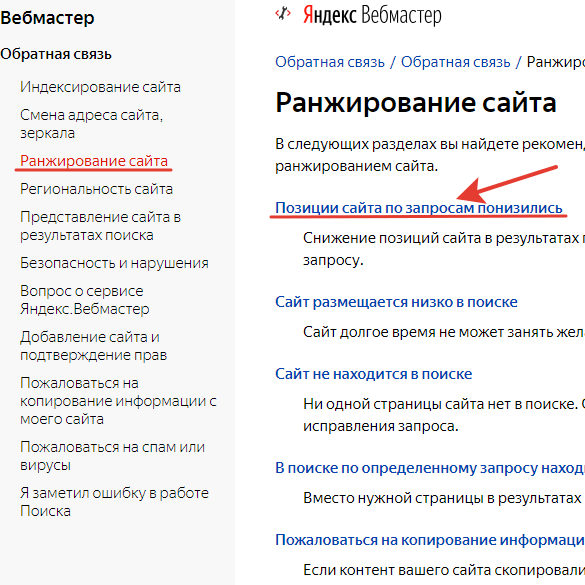 В случае если проверка не показала явных недостатков, стоит писать в поддержку с мольбами и просьбами помочь разобраться.
В случае если проверка не показала явных недостатков, стоит писать в поддержку с мольбами и просьбами помочь разобраться.
В письме указываем что делали и как пытались сами разобраться с проблемой, как и при каких обстоятельствах заметили некорректную работу ресурса.
Попадание под санкции
Если же сайт накрыли фильтры и тут (понятное дело) нужно хотя бы узнать, за что ресурс был удостоен подобной чести, а проверка собственными силами не показала явных уязвимых мест. Идем написывать в службу поддержки Яндекса с просьбой объяснить, в чем вообще дело.
Предоставляем платоновцам необходимую информацию и формулируем вопрос:
Через некоторое время получаем ответ:
Смена адреса сайта
Бывают ситуации, когда необходимо провести «безболезненный переезд» со старого адреса на новый. И так как не хочется терять позиции/трафик лучше действовать сообща с Яндексом, чтобы все прошло успешно.
Пример подобной переписки:
Не бойтесь общаться с Платоном Щукиным, ведь этот персонаж создан для того, чтобы помогать оптимизаторам и людям, трепетно относящимся к своему ресурсу. Тем более, что вы уже знаете, как написать в техническую поддержку Яндекса . Главное помните — чтобы добиться максимально понятного ответа, старайтесь предоставлять всю информацию, которая способна помочь службе поддержки решить возникшую проблему.
Тем более, что вы уже знаете, как написать в техническую поддержку Яндекса . Главное помните — чтобы добиться максимально понятного ответа, старайтесь предоставлять всю информацию, которая способна помочь службе поддержки решить возникшую проблему.
Как написать в техподдержку Яндекс.Почты
Яндекс.Почта позволяет своим пользователям отправлять письма с вопросами, жалобами и просьбами с помощью в решении различных неполадок. Однако, как это обычно бывает, рядовому юзеру отыскать форму для составления обращения иногда бывает нелегко.
Обращаемся в техническую поддержку Яндекс.Почты
Поскольку у Яндекса несколько подразделений, способы обращения в техподдержку также будут разниться. Унифицированной формы обращения у них нет, даже больше: обратиться так просто к специалистам не получится — предварительно понадобится выбрать раздел с основными инструкциями по устранению возникшей трудности, а уже затем отыскать на странице кнопку обратной связи. Тут же стоит заметить, что на некоторых страницах она может и вовсе отсутствовать.
Обратите внимание! Яндекс.Почта занимается вопросами, связанными со своим одноименным почтовым сервисом. Обращаться к ней с проблемами других сервисов, например, Яндекс.Диска, Яндекс.Браузера и др. неправильно — разными продуктами занимаются и консультируют разные команды. Кроме этого стоит отметить, что единого почтового адреса для техподдержки нет — в основном обращения происходят через те формы, о которых и пойдет речь в этой статье.
Не работает Яндекс.Почта
Как и на любом сайте и онлайн-сервисе, в Яндекс.Почте могут происходить сбои и технические работы. В эти моменты она становится недоступной, обычно ненадолго. Не стоит пытаться сразу же писать в техподдержку — как правило, доступ к ящику восстанавливается довольно быстро. Скорее всего, вам даже не ответят, поскольку к тому моменту это будет уже неактуально. Дополнительно советуем ознакомиться с нашей статьей, в которой рассматриваются причины, по которым почта может оказаться в нерабочем состоянии.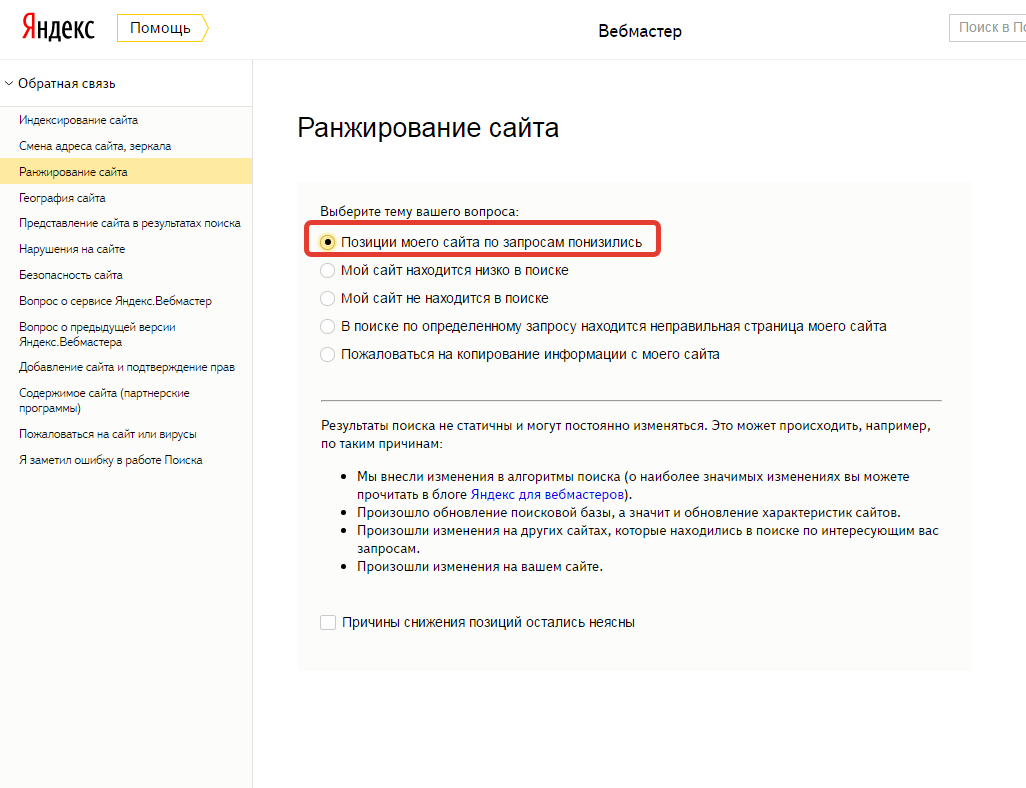
Однако если вы не можете открыть страницу Яндекс.Почты довольно долго или можете сделать это с других устройств, но не с вашего при условии стабильного интернет-соединения и отсутствии блокировки сайта, которую произвели вы, кто-то другой или провайдер (актуально для Украины), тогда действительно стоит связаться с консультантом.
Забыт логин или пароль от почты
Чаще всего пользователи пытаются обратиться к сотрудникам Яндекс.Почты, забыв логин либо пароль от почтового ящика. Напрямую такую консультацию специалисты не оказывают, и вот что вам следует предпринять сперва:
- Попытаться восстановить логин или пароль самостоятельно, используя в качестве основы другие наши статьи:
Подробнее:
Восстановление логина на Яндекс.Почте
Восстановление пароля от Яндекс.Почты
Если все безуспешно, оставьте заявку, перейдя на страницу решения проблем, связанных с Яндекс.Паспортом. Там же вы сможете найти рекомендации по наиболее популярным трудностям, с которыми сталкиваются юзеры — возможно, после прочтения этой информации потребность в личной переписке со специалистом отпадет.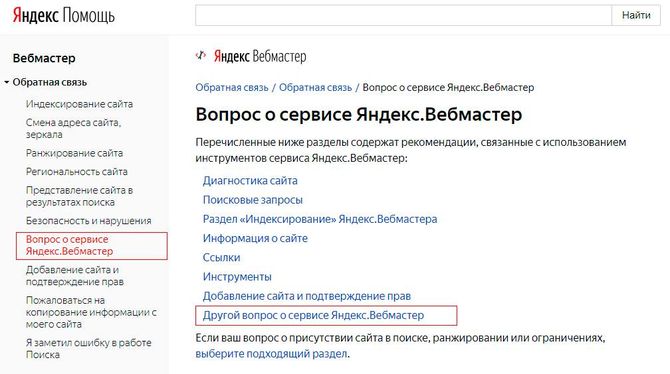
Если перечень базовых советов оказался для вас неэффективным, кликните на ссылку «Хочу написать в поддержку».
Откроется новая страница, где сперва нужно будет поставить точку напротив пункта, который подпадает под ваш вопрос, а затем ниже заполнить форму. Укажите свои имя и фамилию, адрес запасной электронной почты, к которой у вас есть доступ (т.к. ответ придет именно туда), развернутое описание ситуации и, если нужно, скриншот для наглядности.
Другие проблемы с Яндекс.Почтой
Поскольку запросы восстановления логина и пароля — наиболее популярные, их мы выделили в отдельную инструкцию выше. Все остальные вопросы мы объединим в один раздел, так как принцип обращения в техподдержку в этом случае будет идентичен.
- Давайте сперва разберемся, как вы можете попасть на страницу службы поддержки. Для этого есть 2 варианта:
- Перейти по прямой ссылке ниже.
Подробнее: Открыть страницу службы поддержки Яндекс.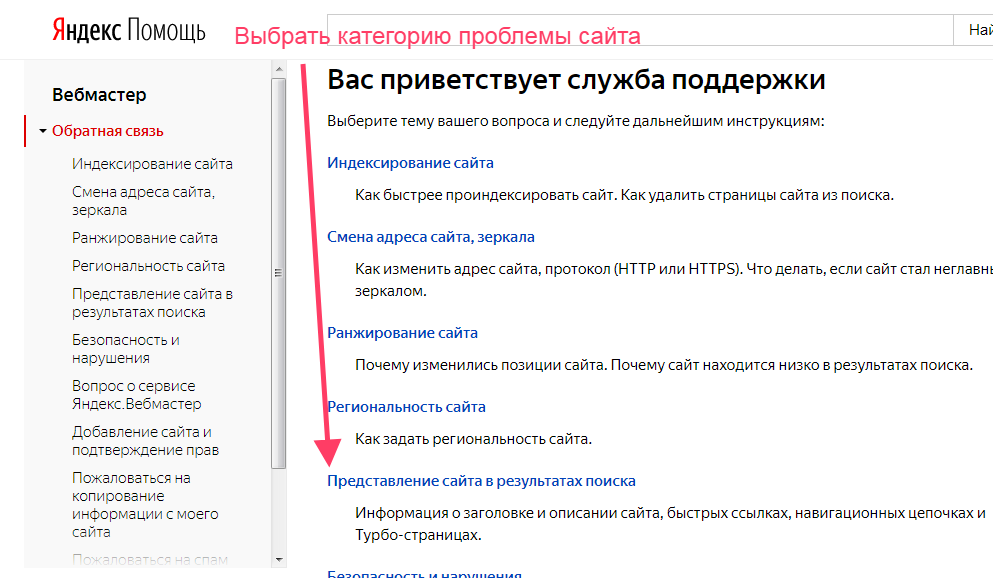 Почты
Почты
Теперь вам понадобится из списка разделов и подразделов выбрать наиболее подходящее.
Поскольку все страницы с ответом на частые вопросы разные, единого описания поиска формы обращения далее мы дать не можем. Вам необходимо искать либо ссылку на страницу с технической поддержкой:
Либо отдельную желтую кнопку, которая так же перенаправляет на страницу обратной связи по вашей теме. Иногда дополнительно может потребоваться предварительно выбрать причину из списка, отметив ее точкой:
Заполняем все поля: указываем фамилию и имя, email, к которому у вас есть доступ, расписываем максимально подробно образовавшуюся сложность. Иногда заявки могут иметь ограниченное количество полей — без поля с вводом сообщения, как на скриншоте ниже. По сути, это просто заявка о неисправности, разобраться в которой должны уже на другой стороне.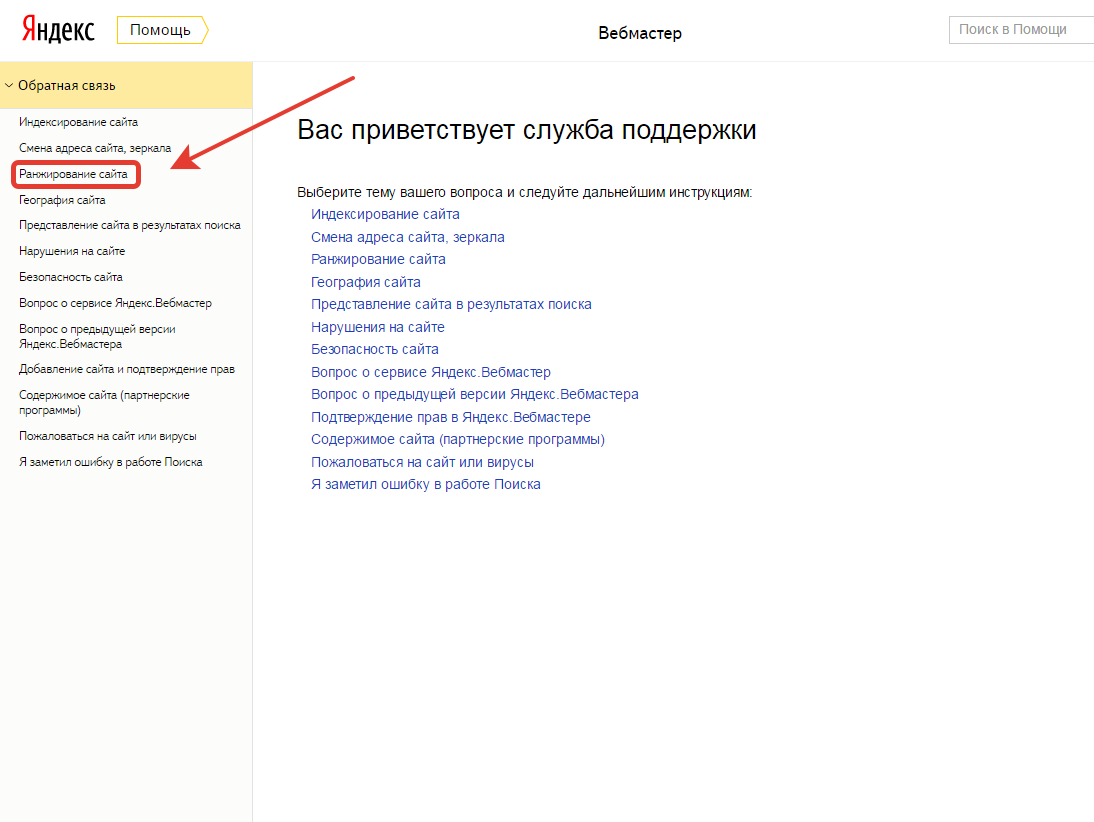 Еще раз стоит повторить, что для каждого раздела своя форма обращения и мы показываем лишь один ее вариант.
Еще раз стоит повторить, что для каждого раздела своя форма обращения и мы показываем лишь один ее вариант.
Примечание: После выбора проблемы из списка (1) возможно появление дополнительных инструкций (2). Обязательно ознакомьтесь с ними прежде, чем отправить письмо службе техподдержки (4)! Если рекомендация не помогла, не забудьте поставить галочку (3), что вы были с ней ознакомлены. В некоторых ситуациях строка с окном для галочки может отсутствовать.
На этом мы заканчиваем инструкцию и надеемся, что вы смогли разобраться с запутанным интерфейсом обратной связи. Не забывайте составлять свои письма подробно, чтобы сотрудникам было легче вам помочь.
Отблагодарите автора, поделитесь статьей в социальных сетях.
Горячая линия Яндекс
Мультифункциональный портал Яндекс объединил в себе поисковик, почту, электронный кошелек, рекламу и еще более 50 различных сервисов. Решить любую проблему или получить ответ на вопрос, касающийся услуг компании, поможет горячая линия.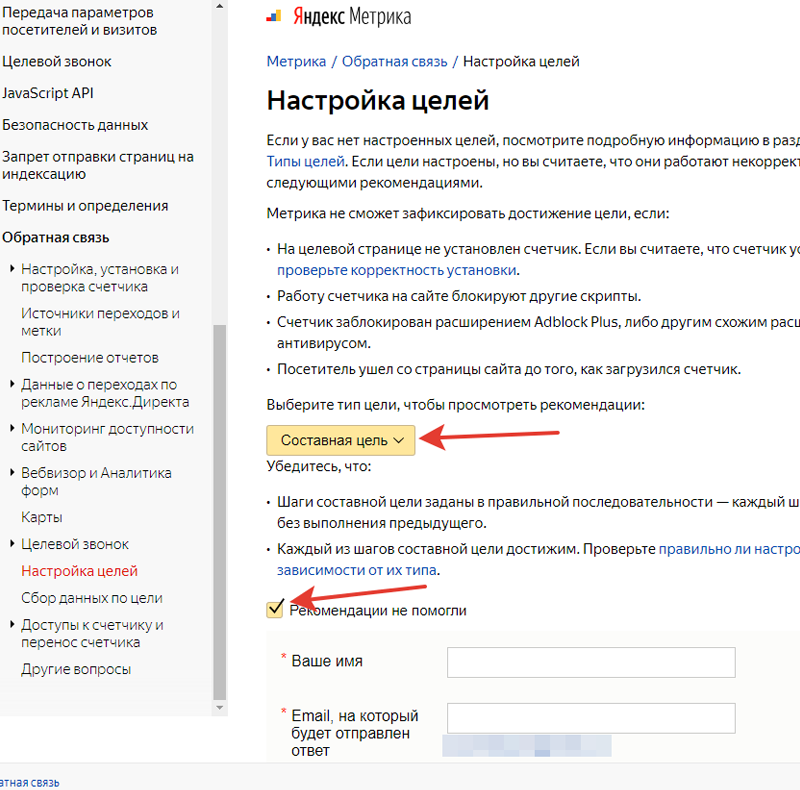
Телефон горячей линии Яндекса
Связаться с контактным центром можно по телефону 8 (495) 739-22-22. Сотрудники компании готовы прийти на помощь каждый день, начиная с 5 утра и до 24:00. Для взаимодействия с рекламными компаниями действует другой график работы: с 7:00 до 19:00. В некоторых случаях, если проблема требует вмешательства узких специалистов, ответа придется подождать. Особенно это касается выходных дней, когда некоторых экспертов нет на месте.
Бесплатная горячая линия 8800
У Яндекса есть также горячая линия 8 (800)-250-66-99. Звонки на нее абсолютно бесплатны, вне зависимости от места нахождения клиента. Опытные операторы помогут быстро решить любой возникший вопрос или перенаправят к узким специалистам.
Горячая линия Яндекс.Такси
Отдельного телефона горячей линии для Яндекс.Такси не существует. Вся подробная информация и ответы на самые распространенные вопросы находятся в разделе «Служба поддержки» на сайте онлайн-сервиса и в мобильном приложении.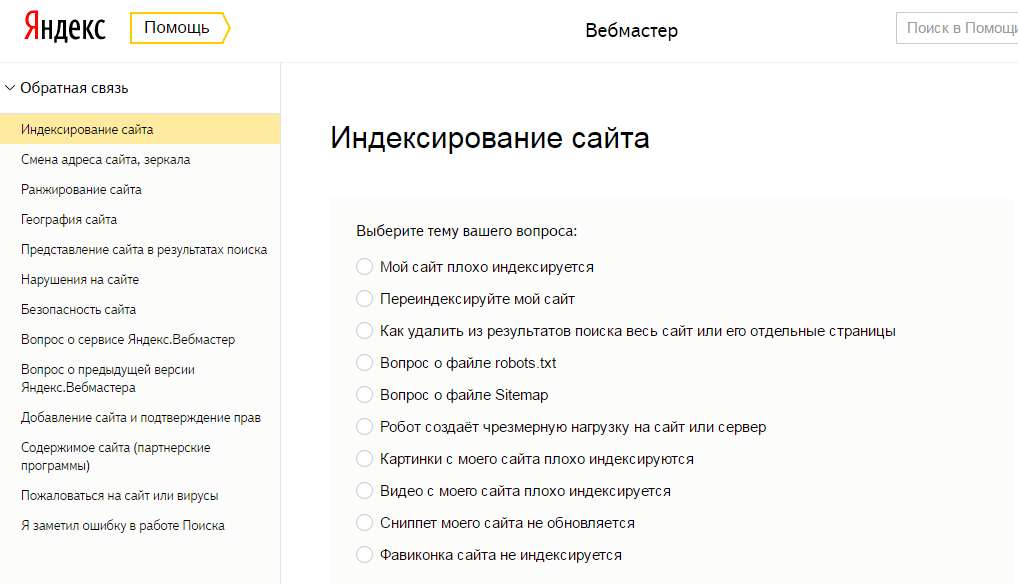 Если там необходимого ответа не нашлось, можно позвонить в общий контактный центр компании по номеру телефона, указанному выше, и озвучить свою проблему.
Если там необходимого ответа не нашлось, можно позвонить в общий контактный центр компании по номеру телефона, указанному выше, и озвучить свою проблему.
Горячая линия Яндекс.Директ
Для пользователей сервиса Яндекс.Директ есть отдельные номера телефонов. Во многих крупных городах они отличаются, уточнить эту информацию можно на сайте компании. Есть и общий для всех регионов номер клиентской поддержки: 8 (800)-234-24-80. Разумеется, внутри страны звонок будет полностью бесплатным.
Отдельно существуют контактные номера горячей лини по следующим вопросам:
- Погашение возникшей задолженности и поиск затерявшихся платежей: 8 (800)-250-96-39.
- Документальное оформление: 8 (800)-250-96-39.
Что можно выяснить по телефону?
Дозвонившись на номер горячей линии, можно задать практически любой вопрос. На сайте компании в разделе «Помощь» представлен полный перечень самых распространенных проблем и часто возникающих вопросов. Если искомой информации там не оказалось, ее сможет предоставить служба поддержки.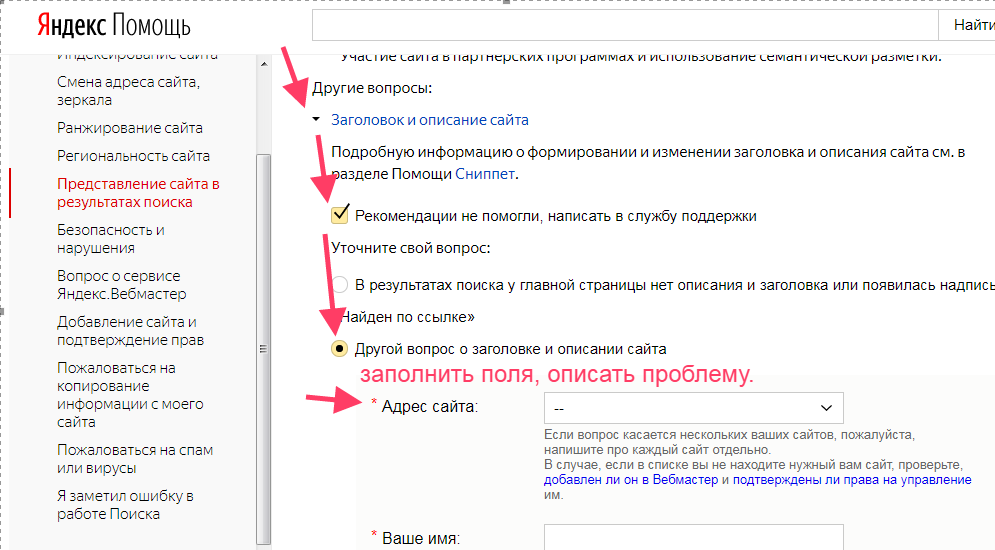 Однако есть исключения.
Однако есть исключения.
В каком случае поддержка не сможет помочь?
Вернуть свои деньги, просто позвонив на телефон горячей линии, невозможно. Для этого потребуется создавать специальную онлайн-заявку с полным описанием ситуации. Также операторы не помогут, если:
- Клиент не может четко описать свою проблему даже с помощью наводящих вопросов. Служба поддержки попробует разобраться, но без детального объяснения сделать правильные выводы и быстро решить проблему невозможно.
- Пользователь обращается в службу поддержки по вопросам, не связанным с Яндексом и его сервисами. Например, жалуется на медленный интернет или неполадки в соединении. В этом случае обращаться нужно к своему провайдеру.
Другие способы связи
Электронная почта
Общего электронного адреса, на который можно писать любые обращения, Яндекс не предусматривает. Однако есть отдельные адреса для некоторых вариантов обращений. Например:
- Написать о проблемах с документами можно на 2320@direct.
 yandex.ru
yandex.ru - Найти утерянный платеж и разобраться с возникшей задолженностью можно на почте [email protected].
Обращение на сайте
По любым другим вопросам можно обращаться к службе поддержки прямо через формы обратной связи, предусмотренные на сайте. Клиенту предлагается выбрать тематику запроса, указать контактные данные и расписать суть проблемы. Служба поддержки рассмотрит возникшие затруднения и самостоятельно свяжется с клиентом.
Компетентность операторов Яндекса
На любые, даже самые абсурдные сообщения автоматика компании отвечает шаблонной фразой, типа «Спасибо за ваше обращение». Дальше проблема передается уже специалистам, которые разбирают ее по винтикам и в конечном итоге все же выдают правильное решение. На звонки горячей линии отвечают только операторы, быстро, грамотно и вежливо. Разобравшись в сути обращения, они перенаправляют звонок тому специалисту, который сможет помочь в данном конкретном направлении.
Как написать в техподдержку Яндекс. Почты
Почты
У поисковой системы Яндекс имеется специальный сервис для владельцев сайтов – Яндекс.Вебмастер. В данном сервисе, помимо полезных инструментов, имеется возможность обратиться в техническую поддержку и узнать причины разных проблем. Например, почему сайт резко потерял позиции. В данной статье мы расскажем, как можно написать в техподдержку Яндекс.Вебмастер и как это правильно сделать.
Как написать в поддержку Яндекс.Вебмастера?
Чтобы написать в поддержку, следуйте нашим инструкциям. Обязательно прочитайте информацию до конца.
1. Добавьте сайт в Яндекс.Вебмастер
Чтобы обратиться по поводу проблем на каком-либо сайте, вам необходимо добавить данный сайт в сервис Яндекс.Вебмастер по ссылке: http://webmaster.yandex.ru. Для добавления сайта потребуется разместить на хостинге специальный проверочный файл или добавить в код страниц особый тег.
2. Откройте страницу поддержки и выберите тему запроса
После подтверждения прав на сайт в Яндекс.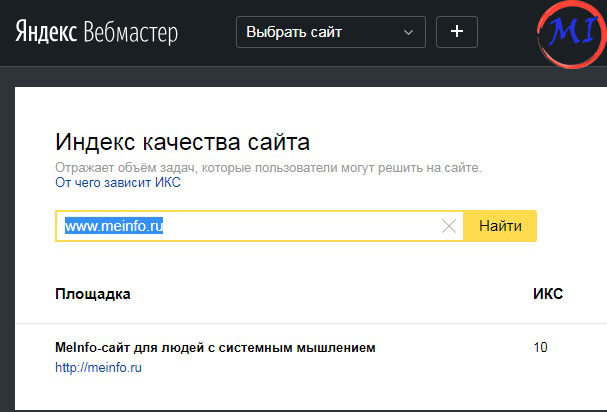 Вебмастере необходимо зайти на страницу https://feedback2.yandex.ru/webmaster/ и выбрать из открывшегося списка тем наиболее подходящую для вашей проблемы:
Вебмастере необходимо зайти на страницу https://feedback2.yandex.ru/webmaster/ и выбрать из открывшегося списка тем наиболее подходящую для вашей проблемы:
3. Найдите форму отправки запроса
Выбрав тему, вы получите инструкции по решению проблемы. Если эти инструкции не помогут вам, отметьте соответствующую галочку, и перед вами откроется форма отправки запроса в службу поддержки Яндекс.Вебмастер.
Пример такой формы ниже:
Обратите внимание, что не во всех разделах имеется форма для отправки запроса. Если в наиболее подходящем разделе возможности открыть форму нет, ищите ее в другом разделе, который подходит под вашу проблему. В крайнем случае можно отправить вопрос из любого, даже не подходящего раздела. Делать так стоит в крайнем случае. На практике на такие запросы тоже отвечают.
4. Заполните и отправьте форму
Опишите вашу проблему в форме и отправьте ее. Как правило, ответ приходит в течение 1-2 дней. Дублировать запрос не стоит, поскольку ответ в любом случае придет. Если ответа долго нет, вероятно, что проблема потребовала дополнительной проработки со стороны сотрудников Яндекса.
Если ответа долго нет, вероятно, что проблема потребовала дополнительной проработки со стороны сотрудников Яндекса.
Кто такой Платон Щукин?
Платон Щукин – это псевдоним всех сотрудников, работающих в службе поддержки Яндекс.Вебмастер. Не удивляйтесь, когда получите ответ на запрос. Он будет подписан именно этим именем.
Можно ли позвонить в Яндекс.Вебмастер?
Нет, это невозможно. Номеров телефонов сотрудников техподдержки на сайте нет. Можно только написать через форму.
Секреты Яндекс.Вебмастер: как получить подробный ответ от сотрудников Яндекса?
- По нашим наблюдениям, в техподдержке Вебмастера хранится история всех обращений по конкретному сайту. Сотрудник службы поддержки может просматривать историю сообщений.
- Не пытайтесь обмануть сотрудников Яндекса. Они прекрасно понимают, говорите вы правду или лукавите. Если вы допустили ошибки, признайтесь в этом – это ускорит решение проблемы.
- Ряд фильтров в Яндексе снимаются автоматически.
 В этом случае поддержка сообщит об этом. Однако будет не лишним напомнить о проблеме через некоторое время. На практике такой подход позволяет быстрее решать проблемы, в том числе и с автоматически снимаемыми фильтрами.
В этом случае поддержка сообщит об этом. Однако будет не лишним напомнить о проблеме через некоторое время. На практике такой подход позволяет быстрее решать проблемы, в том числе и с автоматически снимаемыми фильтрами. - Если техническая поддержка Яндекс.Вебмастера указала на недочеты на сайте, исправьте их перед повторным обращением в техподдержку.
- Редко, но бывает, что проблемы сайта связаны с особенностями алгоритмов Яндекса. В этом случае, как правило, техподдержка Вебмастера признает наличие проблем с алгоритмом, но отмечает, что их устранение может занять определенное время.
- Случаев, когда ответа на запрос в Яндекс.Вебмастер, не было – мы не помним. Поэтому если ответа нет долгое время, не стоит дублировать запрос. Скорее всего, вы получите ответ позже, а задержка с ответом связана с тем, что вопрос требует длительной проработки.
13 Ответов
Не получается в последнее время узнать цены ноутбуков в различных интернет магазинах и эт проблема только в сайте ноутбуков в маркете,выходит проблема 404,раньше такого не было. Что делать?(
Что делать?(
Марсель, эту проблему скорее стоит отправить в поддержку Яндекс.Маркета. Поддержка Яндекс.Вебмастер такими вопросами не занимается.
Здравствуйте!
Мой сайт выпал из поиска, помогите пожалуйста разобраться, узнать в чем причина, и восстановить мой сайт на позициях поисковой системы яндекса!
Саид, добрый день! Напишите, пожалуйста, мне на почту. Постараюсь помочь разобраться в проблеме. Контакты здесь: http://adblogger.ru/avtory-bloga
Доброго времени суток.
Мой акаунт заблокирован. Восстановить доступ не могу, так как номер телефона к которому привязан акаунт был утерян и за давностью времени уже вероятно продан другому лицу. Что можно сделать в данной ситуации?
Роман, попробуйте написать в службу поддержки с другого аккаунта. Объясните ситуацию. Возможно, в поддержке смогут помочь с восстановлением доступа.
Я немогу открыть почту на яндексе.мне нужно отправить сообщение им лично.что за хрень?? Если честно с такими методами скоро я и их закрою.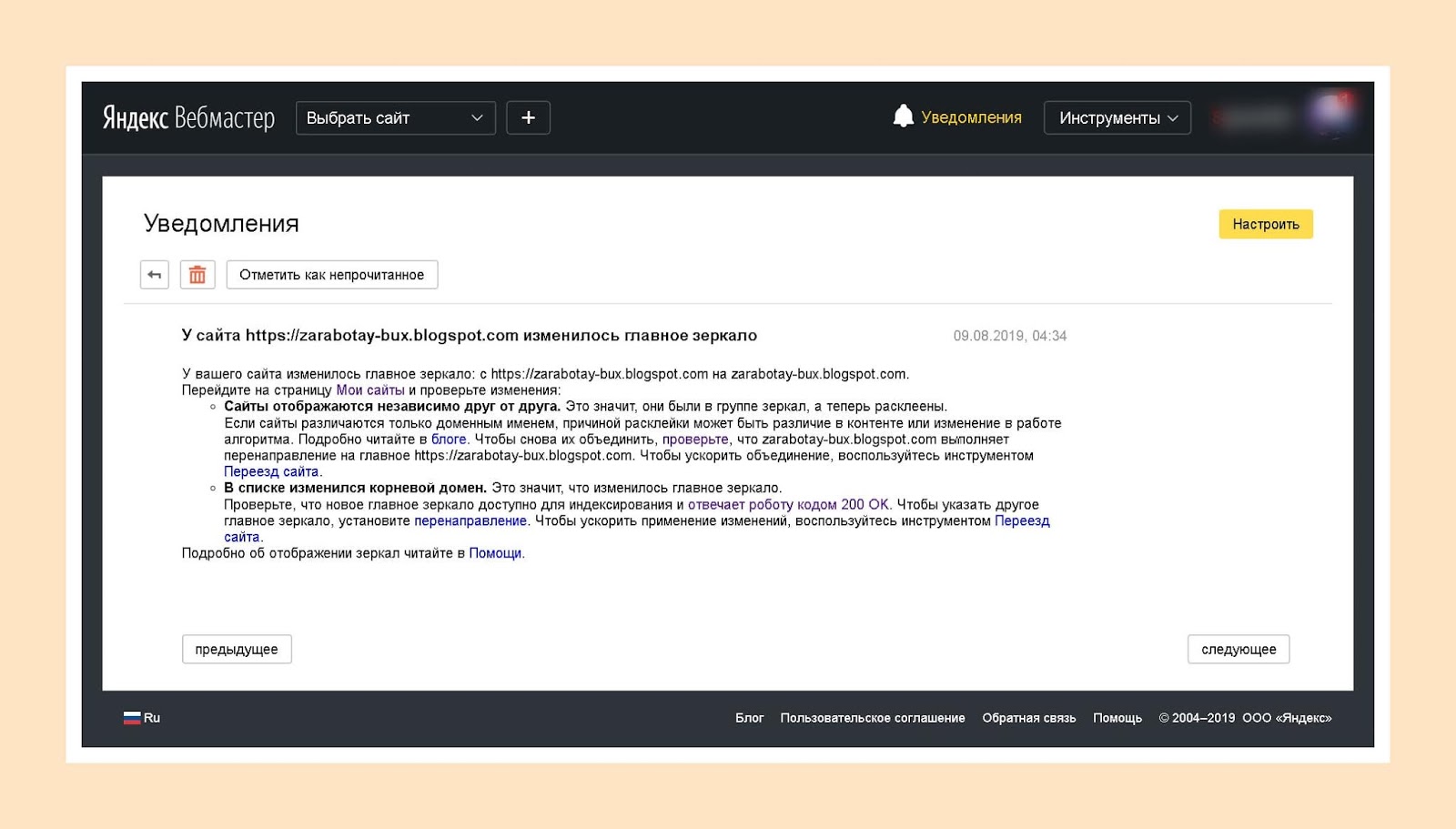 Это что за отношение? Ни почты ни службы поддержки ни позвонить невозможно.
Это что за отношение? Ни почты ни службы поддержки ни позвонить невозможно.
Здравствуйте,Сергей!
Сегодня с первой страницы Яндекса внезапно исчезли, улетев на 30-40 позиции два моих сайта. До этого двадцать почти лет они стояли на своих местах! Помогите разобраться с причинами. Что случилось? Как вернуть сайты обратно на первую страницу?
Добрый день, Андрей!
Возможные причины резкого падения позиций:
1. Технические проблемы на сайте. Например, сайты были недоступны какое-то время, из-за чего вылетели из индекса продвигаемые страницы. Или какую-то часть страниц / контента случайно закрыли от индексации.
2. Наложение санкций или попадание под фильтры при очередном обновлении алгоритма Яндекса. Проверьте, что в текстах на Вашем сайте нет чрезмерного числа ключевых фраз. Не используются приемы, которые могут привести к наложению фильтров. Если причин для санкций нет, напишите в поддержку Яндекса вопрос, почему снизились позиции сайта. Они могут помочь с поиском причин.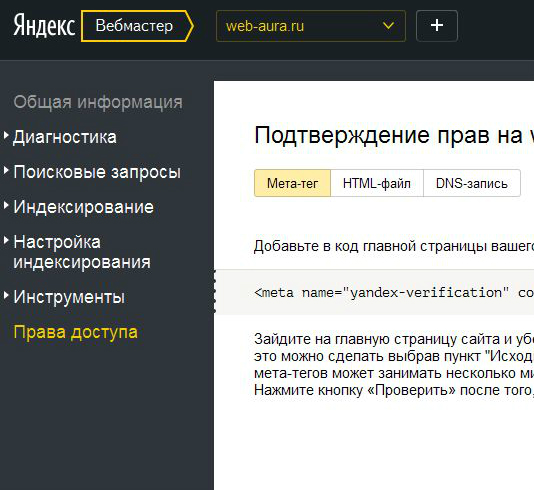
3. Временное снижение позиций из-за действия алгоритма «однорукий бандит». Он может временно снизить позиции сайта, потом они могут восстановиться. Стоит подождать 2-3 апдейта и посмотреть, как будут меняться позиции.
4. Взлом сайта, из-за чего сайт получил отметку в Яндексе, что он опасен для посетителей. Проверьте, есть ли подобная отметка у Вашего сайта или нет.
5. Иные причины, для диагностики которых лучше посмотреть сайты и провести их тщательный аудит. Если нужна будет помощь с аудитом, напишите мне. Контакты есть на странице: http://adblogger.ru/about
Уже полгода ничего не делала с сайтом и вдруг получила сообщение в яндекс-вебмастере:У сайта handykids.ru изменилось главное зеркало
01.04.2019, 04:18.И совершенно опешела. Но вот попытки найти форму обращения к техподдержке безуспешны, всё перенаправляет на статьи по вопросам, а личное обращение по конкретному сайту исключается -нет такого варианта.
Что положительного влияет на поднятие в поисковой системе?
Техподдержка Яндекс Такси, номер телефона и прочие способы связи
Служба поддержки Яндекс Такси работает очень оперативно и качественно, помогая водителям и клиентам разбираться с возникающими проблемами. На сегодняшний день эта компания считается одним из самых крупных сервисов в стране, предоставляющих услуги пассажирских перевозок. Более того, деятельность компании не ограничена границами нашей страны.
На сегодняшний день эта компания считается одним из самых крупных сервисов в стране, предоставляющих услуги пассажирских перевозок. Более того, деятельность компании не ограничена границами нашей страны.
С каждым днем к сервису присоединяются новые таксисты и целые компании. Несмотря на отлаженную работу всех функций сервиса, иногда возникают разного рода сложности, вопросы или появляются претензии. С ними сталкиваются как водители, так и пассажиры, а разобраться во всем всегда помогает техподдержка.
С помощью данного материала мы объясним, как позвонить в службу технической поддержки Яндекс Такси, и выясним, какие вопросы она помогает разрешить.
Какие проблемы решает служба поддержки?
Помощь водителям
Специалисты отдела техподдержки Яндекс Такси для водителей помогают в самых разных ситуациях. Чаще всего это происходит, если:
- клиент забыл личные вещи в машине;
- появились сложности при оплате поездки безналичным путем;
- водитель желает сообщить какую-либо информацию о пассажире;
- есть основания полагать, что кто-то получил несанкционированный доступ к аккаунту Яндекс.
 Такси.
Такси.
Ответы на многие вопросы партнеры находят в разделе с FAQ на официальном сайте. К более редким, но не менее важным темам, с которыми таксисты обращаются в службу поддержки, относят:
- вывод заработанных денежных средств;
- блокировка аккаунта;
- инструкция по получению лицензии и пр.;
- система начисления штрафов.
Номер телефона для связи может отличаться от региона. О способах связи со службой поддержки Яндекс Такси мы расскажем чуть ниже.
Помощь пассажирам
У клиентов возникают разноплановые вопросы, ответы на которые можно получить у сотрудников техподдержки компании. Наиболее частыми среди них являются следующие:
- как и где оставить отзыв о поездке;
- что делать в случае, когда не срабатывает полученный ранее промокод;
- каким способом можно оплатить поездку;
- что делать, если водитель нарушает ПДД;
- что делать в случае неудовлетворительного состояния авто;
- план действий в случае, если пассажир забыл в машине свои вещи;
- предложения по развитию сервиса;
Кроме того, техподдержка для клиентов Яндекс Такси может предоставить отчет и историю поездок.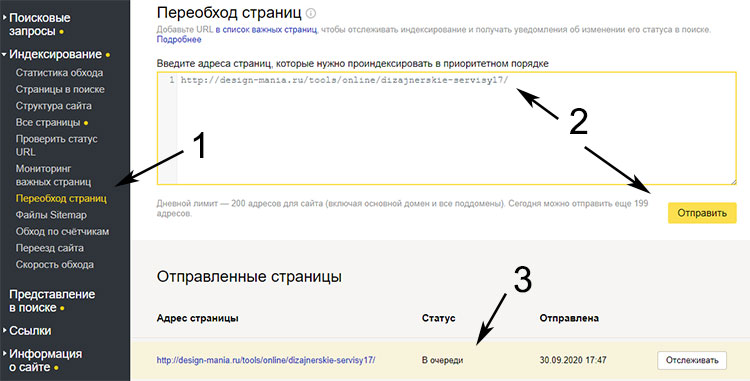 Отметим, что на многие из этих вопросов можно найти ответы на сайте компании и в мобильном приложении.
Отметим, что на многие из этих вопросов можно найти ответы на сайте компании и в мобильном приложении.
Кроме того, техподдержка поможет произвести отмену заказа.
Как связаться со службой поддержки?
Когда сервис только был запущен, компания предлагала доступ к службе поддержки исключительно через форму обратной связи или мобильное приложение. Позднее были подключены и другие способы. На данный момент водителям и пассажирам доступны следующие варианты для связи:
- по телефону;
- при помощи приложения в смартфоне;
- через официальный сайт;
- при помощи социальных сетей;
- при личном визите в офис.
Есть и другие, менее явные способы обращения в службу технической поддержки, о которых мы тоже поговорим.
Номер телефона техподдержки
Звонок по номеру телефона является одним из самых популярных способов получить ответ на возникший вопрос от службы технической поддержки сервиса. Связаться со специалистами можно по разным телефонам, в зависимости от города.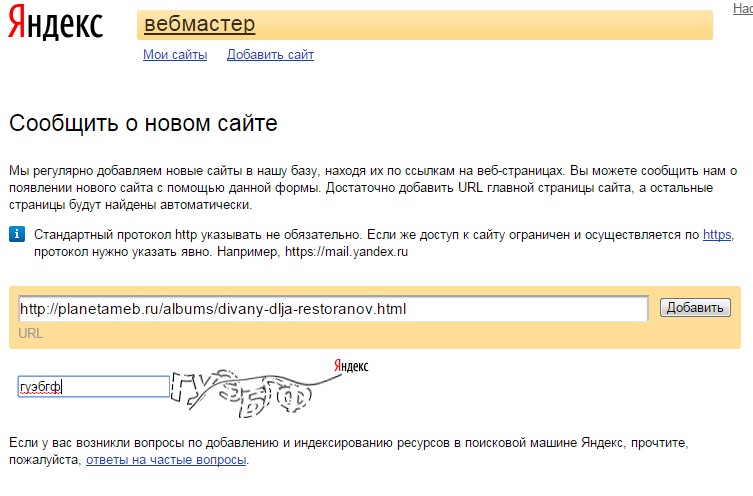
Отметим, что по представленным номерам могут звонить и водители, и пассажиры, пользующиеся услугами такси.
Основные номера телефона службы поддержки Яндекс Такси следующие:
для жителей Москвы — +7(499)7058888;
для Питера — +7(812)3893333;
для Екатеринбурга — +7(343)2260966.
Уточнить номер телефона техподдержки Яндекс Такси для водителей и клиентов других городов России вы можете на странице официального сайта в боковой части меню на компьютере или в нижней части экрана на мобильной версии сайта.
Мобильное приложение
Для связи с технической поддержкой компании мы советуем пользоваться мобильным приложением. Это и быстрее и проще, чем связываться с техподдержкой по телефону. Перейдите в раздел «Оставить отзыв» и оформить обращение, указав суть проблемы, причину недовольства и прочее. Здесь же укажите информацию о номере авто, дате и времени проездки и пр.
Необходимо оставить и личные данные, чтобы с вами смогли связаться.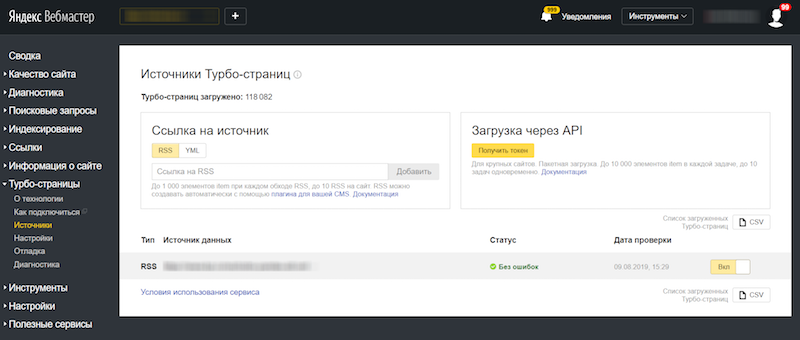 Например, если вы оставляете жалобу в Яндекс Такси о накрутке километража (водитель повез вас по длинному маршруту), вам будут возвращены денежные средства, но информация должна быть подтверждена. Как правило, в течение 10-15 минут пользователи сервиса получают ответ от сотрудников техподдержки для клиентов Яндекс Такси.
Например, если вы оставляете жалобу в Яндекс Такси о накрутке километража (водитель повез вас по длинному маршруту), вам будут возвращены денежные средства, но информация должна быть подтверждена. Как правило, в течение 10-15 минут пользователи сервиса получают ответ от сотрудников техподдержки для клиентов Яндекс Такси.
Также в мобильном приложении можно задать и многие другие вопросы сотрудникам службы технической поддержки, получив ответ в сжатые сроки. Это практично и удобно, так что вы быстро разберетесь.
В программе Таксометр водитель так же имеет возможность оформить обращение по любым интересующим вопросам.
Техподдержка на сайте
Отправить запрос в службу поддержки можно и через официальный сайт. Данный способ может быть удобен ,если у вас под рукой нет мобильного телефона с приложением. Для этого нужно открыть страницу https://yandex.ru/support/taxi/ и выбрать вкладку «Написать в службу поддержки». Затем необходимо определиться с сутью проблемы, выбрав один пункт из списка:
- оставить отзыв;
- возникновение сложностей с оплатой;
- нерабочий промокод;
- подписка Яндекс.
 Плюс;
Плюс; - проблемы с получением отчетов;
- ошибка в мобильном приложении;
- забыли вещи в машине;
- замечено нарушение.
Выберите проблему, заполните все пустые поля (звездочкой отмечены те, которые обязательны к заполнению) и нажмите кнопку отправки. Заявка будет обработана техподдержкой, а вы получите ответ на e-mail или по телефону.
Обращение в соцсетях
В социальных сетях имеются официальные страницы Яндекс.Такси, на которых тоже можно оставлять обращения к техподдержке Яндекс Такси для клиентов или водителей. Отвечают сотрудники компании достаточно быстро и развернуто.
Помимо публикации своего вопроса у каждого есть возможность почитать обращения других пользователей и найти ответы администрации на них. Это достаточно удобно, так как зачастую удается найти нужную информацию почти сразу же, не тратя время на публикацию вопроса.
Личный визит в офис
Некоторым водителям больше нравится вариант личного обращения в головной офис.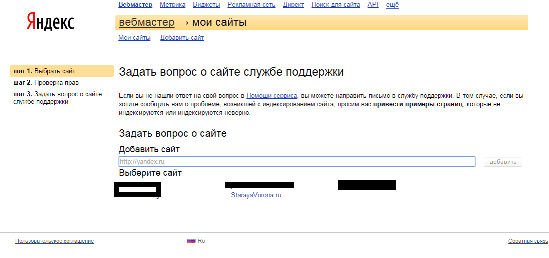 Каждый может явиться туда и задать вопрос сотруднику компании. В Москве офис располагается по улице Вятской 27, строение 13, подъезд 4, этаж 2. Отделение работает с клиентами с 9 утра до 19 часов вечера по будням и с 10 до 19 в субботу, а воскресенье является выходным днем.
Каждый может явиться туда и задать вопрос сотруднику компании. В Москве офис располагается по улице Вятской 27, строение 13, подъезд 4, этаж 2. Отделение работает с клиентами с 9 утра до 19 часов вечера по будням и с 10 до 19 в субботу, а воскресенье является выходным днем.
Если вас не устраивает общение с поддержкой Яндекс Такси по телефону горячей линии, личный визит в офис для обращения поможет разобраться с такими вопросами, как:
- проблемы или предложения по работе сервиса;
- повышение рейтинга;
- проблемы с таксометром;
- желание стать партнером Яндекс.Такси.
Другие способы решения вопросов водителей
Кроме всех вышеперечисленных вариантов обращения в службу технической поддержки, существует еще один неплохой вариант. Он предполагает обращение за помощью в таксопарк, к которому вы относитесь.
Официальная служба поддержки водителей Яндекс Такси работает круглосуточно, за исключением головного офиса. Несмотря на это, иногда оказывается удобнее задать вопрос сотрудникам таксопарка, от которого вы работаете. Например, здесь вам помогут разобраться в системе штрафов, рейтинге аккаунта, тарифах и многих других вещах, которые вам могут быть непонятны из информации на официальном сайте.
Например, здесь вам помогут разобраться в системе штрафов, рейтинге аккаунта, тарифах и многих других вещах, которые вам могут быть непонятны из информации на официальном сайте.
Также иногда водители и пассажиры получают интересующую их информацию на тематических форумах или в социальных сетях. В данном случае ответы дают не официальные представители компании, а обычные пользователи, которые ранее сталкивались с аналогичными проблемами. Практика показывает, что наиболее популярны варианты обращения через форму обратной связи в мобильном приложении, а также по номеру службы поддержки Яндекс Такси.
Заключение
Сервис Яндекс Такси работает над повышением качестве предоставляемых услуг и стремится предоставить своим клиентам и партнерам необходимую поддержку. Главное помните, что на многие вопросы ответы можно найти на официальном сайте в разделе Яндекс.Помощь. нужно только поискать интересующую информацию, а в непонятных или сложных ситуациях можно обращаться в службу техподдержки по телефону.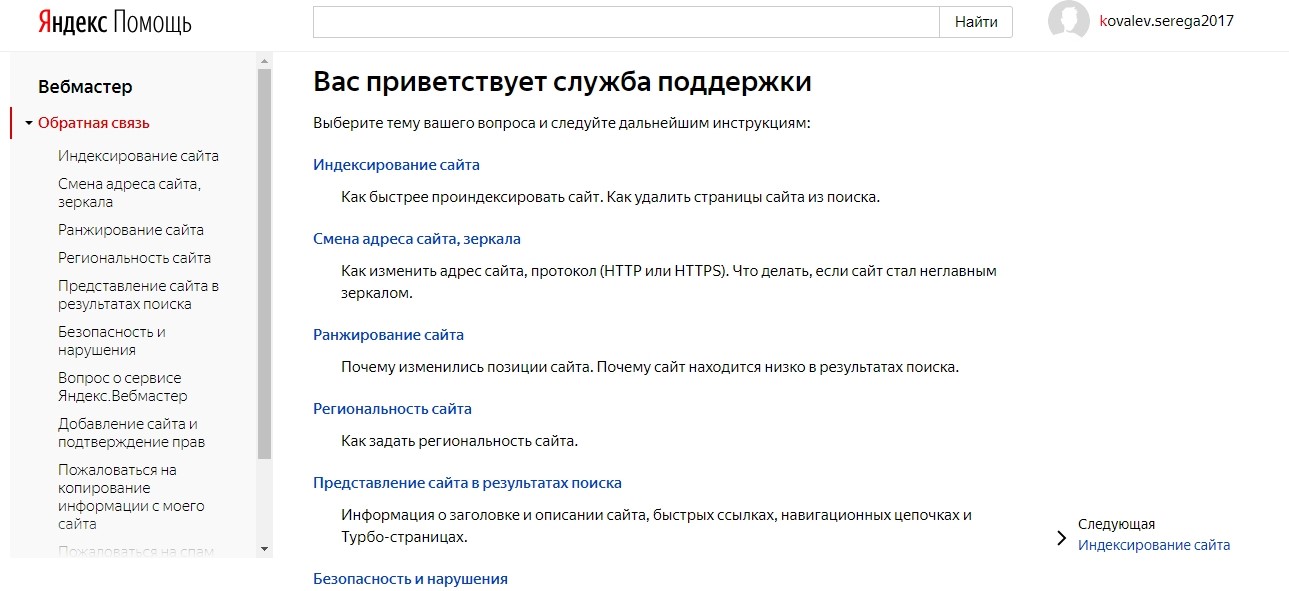
Как написать Платону Щукину — техподдержка Яндекса
Знакомьтесь: Платон Щукин. Можно просто Платон. Эта персона не понаслышке известна каждому веб-мастеру. Под этим простодушным ником скрывается и бот «Яндекса», и техническая поддержка данной поисковой системы. Вообще, Щукин – продвинутая фигура, у него есть даже свой тематический блог, на котором он публикует весьма полезную информацию. Но иногда даже этого бывает мало. Рано или поздно у вас может назреть вопрос. И тогда вы захотите узнать, как написать Платону в «Яндекс» напрямую.
Как правильно составить текст письма?
Когда задаете себе этот вопрос, вспомните о том, что было написано выше. Платон – робот. Да, именно так. Поэтому в подавляющем большинстве случаев на первое послание Щукину вы получите автоматически сгенерированный ответ, а не отклик от живых специалистов из группы поддержки. Объясняется это просто. Каждый день техподдержка получает тысячи, десятки тысяч писем.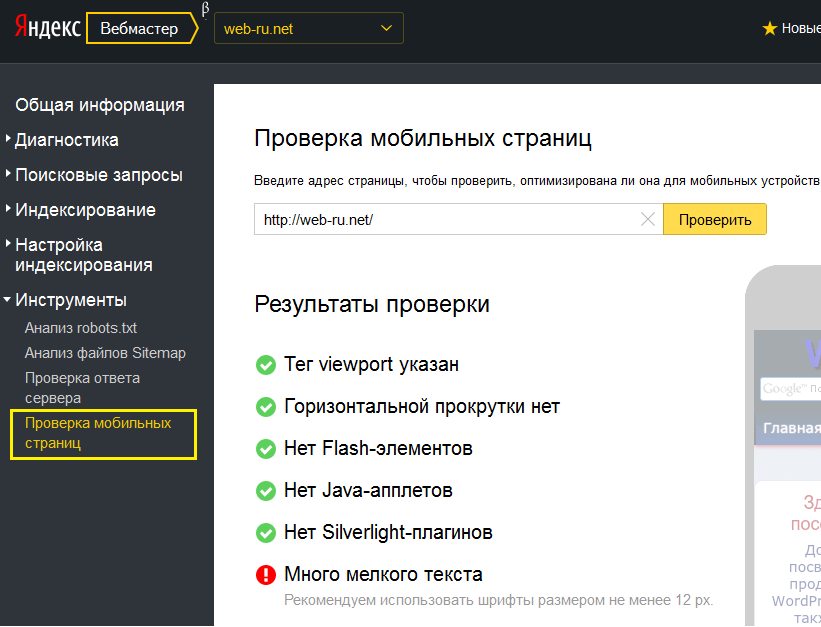 Только представьте, какой штат нужно иметь «Яндексу», чтобы ответить на каждое послание.
Только представьте, какой штат нужно иметь «Яндексу», чтобы ответить на каждое послание.
Поэтому, если написать Платону Щукину письмо стандартного содержания, оно фильтруется, а вы получаете на него стандартный ответ от робота. Если на этом не успокоиться и снова написать в техподдержку, место данного персонажа занимает живой сотрудник. И тогда ответ на свой вопрос вы получите уже индивидуальный. Хорошо знать еще один секрет. Собственно, это уже давно не секрет. Если вам хочется получить ответ реального человека уже на первое письмо, составьте его предельно необычным образом.
Как вариант: «При последнем взлете моего боинга, который состоялся 30.02.15, все пассажиры были нещадно ликвидированы вашими истребителями. В живых не осталось никого. На боинг не проводилась незаконная продажа билетов, поэтому причина того, почему сбили пассажиров, – загадка. Скажите, что сделать, чтобы мой боинг снова вернулся в воздух с пассажирами?»
Примеров подобных посланий в интернете можно найти массу.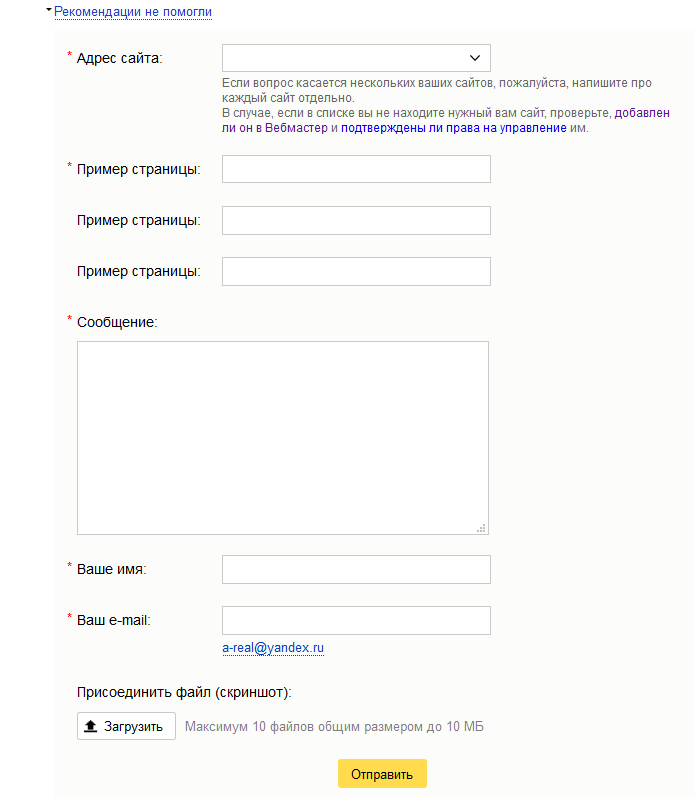 Зачем? Все просто. Если написать Платону в «Яндекс» бессмыслицу, робот не сможет выбрать ответ. Когда такое происходит, скорее всего, алгоритм работы Щукина предусматривает отправку письма на ручную модерацию. Хотели бы узнать более детально, как и где составить письмо? Тогда читайте дальше!
Зачем? Все просто. Если написать Платону в «Яндекс» бессмыслицу, робот не сможет выбрать ответ. Когда такое происходит, скорее всего, алгоритм работы Щукина предусматривает отправку письма на ручную модерацию. Хотели бы узнать более детально, как и где составить письмо? Тогда читайте дальше!
Куда написать Платону Щукину: пошаговая инструкция
Зачастую поиск точного адреса, куда отправлять свой вопрос, представляет для веб-мастеров настоящую проблему. Все дело в том, что в ходе нововведений «Яндекса» форма обратной связи запряталась так далеко, что сразу не отыскать. Перед тем как написать Платону, предстоит ответить на массу вопросов в «Яндекс.Вебмастере», где предлагаются возможные варианты решения нашей ситуации. И только после того, как мы вдоволь наклацаем, есть шанс перейти к форме обращения в техподдержку. Рассмотрим процесс в картинках.
Шаг № 1. Заходим в «Яндекс.Вебмастер».
Разводящая страница Яндекс. Вебмастера
Вебмастера
Яндекс.Вебмастер
Шаг № 2. В правом нижнем углу страницы отыскиваем глазами ссылку «Обратная связь».
Обратная связь’ — написать Платону Щукину
Ссылка ‘Обратная связь
Шаг № 3. Кликаем на эту ссылку и оказываемся на странице обратной связи. Тут нам предлагается выбрать сайт, о котором мы хотим написать Платону.
Написать в службу поддержки Яндекса
Задать вопрос в службу поддержки Яндекса
Шаг № 4. После мы попадаем на страницу, где нам предлагают выбрать тематику нашего вопроса. Пусть для примера это будет «Индексирование сайта».
Выбор тематики вопроса специалистам Яндекса
Выбрать тематику вопроса для Яндекса
Шаг № 5. Здесь нас ожидает настоящий допрос. Кликаем туда, где указано, что ничего из перечисленного нашу проблему не решает.
Выбор темы вашего вопроса Яндексу
Тема вашего вопроса Яндексу
Шаг № 6. После долгих мучений мы наконец оказываемся на вожделенной форме обратной связи. Тут заполняем все поля, которые отмечены звездочкой как обязательные. К слову, это почти все. Также тут предлагается сделать скриншот, иллюстрирующий нашу ситуацию. После этого кликаем «Отправить» и ждем ответа от Платона Щукина. Письмо должно прийти на указанную нами электронную почту.
После долгих мучений мы наконец оказываемся на вожделенной форме обратной связи. Тут заполняем все поля, которые отмечены звездочкой как обязательные. К слову, это почти все. Также тут предлагается сделать скриншот, иллюстрирующий нашу ситуацию. После этого кликаем «Отправить» и ждем ответа от Платона Щукина. Письмо должно прийти на указанную нами электронную почту.
Обратная связь с Платоном Щукиным
Форма обратной связи с Платоном Щукиным
Если вы поняли, как написать Платону Щукину, и все сделали правильно, то ответ обычно приходит в течение нескольких суток. Иногда бывает, что и в день отправки сообщения. На этом, пожалуй, все.
26 полезных функций «Яндекс.Вебмастера»
Если вы продвигаете сайт в Яндексе, однозначно добавьте его в «Яндекс.Вебмастер». Здесь собраны инструменты для управления индексацией сайта и мониторинга различных его параметров.
Из статьи вы узнаете:
- что представляет собой «Яндекс.
 Вебмастер»;
Вебмастер»; - как добавить сайт в «Яндекс.Вебмастер»;
- какие функции «Яндекс.Вебмастера» полезны владельцам сайтов.
Интерфейс «Яндекс.Вебмастера»
Интерфейс «Яндекс.Вебмастера» простой и интуитивно понятный. Рассмотрим основные составляющие:
- Меню. Здесь представлен весь функционал «Яндекс.Вебмастера». Подробно о нем мы расскажем ниже.
- Сводка. На странице «Сводка» расположены виджеты, которые позволяют в экспресс-режиме отслеживать основные показатели: клики из поиска, обновления поиска, проблемы на сайте, новые ссылки и др.
- Список сайтов. Отражаются все площадки, на которых установлен код «Яндекс.Вебмастера», полученный в данной учетной записи.
- «Плюсик». Это кнопка добавления новой площадки.
- Уведомления. После клика по этой ссылке откроется список уведомлений от «Яндекса».
- Инструменты. В выпадающем списке представлены полезные инструменты для вебмастеров.
 Они же продублированы в пункте меню «Инструменты».
Они же продублированы в пункте меню «Инструменты».
Как добавить сайт в «Яндекс.Вебмастер»
Для добавления сайта после входа в «Яндекс.Вебмастер» кликните «+» и укажите URL главной страницы:
Подтвердите права на сайт. Сделать это можно тремя способами. Если вы решите подтвердить права с помощью метатега, сначала скопируйте его:
Затем откройте исходный код главной страницы вашего сайта и добавьте метатег между тегами <head> и </head>:
Альтернативный способ подтверждения — создать HTML-файл с именем и содержимым, указанным системой. Этот файл нужно добавить в корневую папку сайта:
Третий способ — с помощью добавления в DNS домена TXT-записи. Но этот способ не самый лучший, так как придется ждать, пока обновятся DNS, а это может занять до нескольких дней:
После подтверждения «Яндекс.Вебмастер» начнет собирать статистику по сайту, а вы получите полный доступ к его функциям.
Основные возможности «Яндекс.Вебмастера»
1. Просмотр ИКС в динамике
Просмотр ИКС в динамике
Индекс качества сайта (ИКС) пришел на смену тИЦ. Он призван оценивать качество сайта более объективно — не только с учетом входящей ссылочной массы, но и трафика, поведенческих и прочих показателей.
Мониторинг ИКС в динамике доступен в разделе «Качество сайта» / «Показатели качества»:
Здесь же отражен прогресс получения знаков «Яндекса» — «Популярный сайт», «Выбор пользователей», «Официальный сайт».
Если вам нужна массовая проверка ИКС по разным доменам, используйте бесплатный парсер ИКС от PromoPult
2. Просмотр отзывов о компании
Это одно из последних нововведений. Если ваш сайт добавлен в «Яндекс.Справочник», то отзывы будут подтягиваться прямо в «Яндекс.Вебмастер»:
3. Диагностика проблем на сайте
В разделе «Диагностика» / «Диагностика сайта» размещены уведомления от «Яндекса» о проблемах на сайте:
Уведомления бывают четырех типов:
- фатальные;
- критичные;
- возможные проблемы;
- рекомендации.
Первые два типа (фатальные, критичные) нужно устранять немедленно. Возможные проблемы необходимо проанализировать и устранить при необходимости. Также «Яндекс» дает рекомендации по поводу улучшения сайта. Следовать им или нет — решать вам. Но чем больше вы выполните рекомендаций, тем выше будет рейтинг сайта.
В разделе «Безопасность и нарушения» отображается информация о проблемах с безопасностью на сайте (например, если он заражен вирусами или был взломан). Кроме того, при попадании сайта под санкции «Яндекса» здесь будет описано, за какое именно нарушение они наложены.
Если же с сайтом все в порядке, в этом разделе не должно быть уведомлений.
4. Данные о поисковых запросах
Функционал по работе с поисковыми запросами — одна из важнейших причин, почему стоит добавить сайт в «Яндекс.Вебмастер». Здесь вы бесплатно получите ценную информацию о запросах, по которым ваш сайт показывался в поиске.
По каждому запросу указана средняя позиция, количество кликов, CTR. Посмотреть данные вы можете в разрезе регионов и устройств (мобайл/десктоп):
На вкладке «Тренд» на графике отражена динамика количества переходов из поиска на ваш сайт и на группу сайтов выбранной тематики:
С помощью этого графика вы поймете, как растет ваш сайт по сравнению с другими сайтами аналогичной тематики. В приведенном примере на скриншоте рост добавленного в систему сайта опережает среднеотраслевой рост.
В разделе «Все запросы и группы» собраны запросы, по которым сайт занимает топ-50 в «Яндексе». Показатели усредняются за последние 7 дней.
При необходимости добавьте свои запросы для мониторинга позиций по ним. Для этого перейдите в раздел «Избранное» или создайте новую группу запросов и нажмите «Загрузить запросы».
В разделе «Рекомендованные поисковые запросы» «Яндекс.Вебмастер» предлагает тематические запросы и релевантные посадочные страницы, по которым потенциально можно привлечь дополнительный трафик. Под эти запросы можно оптимизировать мета-теги и тексты страниц или создавать объявления в «Яндекс.Директе».
5. Просмотр данных об индексации
Раздел «Индексирование» / «Статистика обхода» позволяет узнать, какие URL сайта обходит робот. Эта информация полезна тем, что вы можете определить URL, которые робот не загрузил из-за недоступности сервера, на котором размещен сайт, или из-за ошибок на самих страницах.
В разделе «Страницы в поиске» собрана актуальная и достоверная информация об индексации страниц сайта в «Яндексе». Здесь вы узнаете:
- сколько страниц индексируется и к каким разделам они относятся;
- когда робот последний раз посещал различные страницы;
- какие страницы исключены из поиска и почему.
«Яндекс» и Google часто индексируют разное количество страниц. Чтобы выявить расхождения, вам поможет инструмент мониторинга проиндексированных страниц сразу в обоих поисковиках.
В разделе «Структура сайта» наглядно видно, сколько страниц загружено по каждому разделу сайта и сколько добавлено в поиск. Раздел сайта отражается при условии, что он содержит не менее 10 страниц:
6. Проверка статуса URL
На вашем сайте наверняка есть страницы, корректная работа которых критически важна. Это могут быть страницы с высоким трафиком или служебные страницы (вроде корзины или страницы оплаты). Для их мониторинга есть инструмент проверки статуса URL — добавьте адреса наиболее важных страниц, и они всегда будут на виду:
7. Мониторинг важных страниц
Этот раздел по своей сути связан с предыдущим. Но здесь «Яндекс.Вебмастер» сам предлагает важные страницы для мониторинга. Вы можете добавить их или указать свои (до 100 штук одновременно):
По отслеживаемым страницам настройте уведомления, и вы будете сразу получать на почту информацию при изменении выбранных показателей:
8. Переобход страниц
Робот «Яндекса» обходит страницы с определенной периодичностью. Если вы изменили содержимое страницы и хотите, чтобы робот обошел ее в приоритетном порядке, добавьте URL в разделе «Переобход страниц»; лимит в день — 20 URL:
9. Добавление файла Sitemap
Файл sitemap.xml необходим для того, чтобы робот понимал, какие страницы сайта индексировать. Для того чтобы робот нашел этот файл, укажите путь к нему в разделе «Файлы Sitemap»:
10. Обход по счетчикам
Робот «Яндекса» узнает о новых URL сайта из разных источников. Один из них — «Яндекс.Метрика». Для ускорения индексации вы можете сообщить «Яндексу» о том, что нужно обходить страницы, на которых установлен счетчик.
Для этого:
1. Привяжите «Яндекс.Метрику» к «Яндекс.Вебмастеру» (раздел «Настройки» / «Привязка к Яндекс.Метрике»):
2. В разделе «Обход по счетчикам» поставьте галочку напротив привязанного счетчика и сохраните изменения:
Опция активируется для всех версий сайта (HTTP/HTTPS, с www и без www).
11. Переезд сайта
Чтобы в поиске не было дублей, необходимо указать главное зеркало сайта. Делается это в разделе «Переезд сайта». Здесь можно определить, будет ли сайт с www или без www. Также этот раздел понадобится при переезде на защищенный протокол HTTPS:
12. Управление скоростью обхода
«Яндекс» самостоятельно определяет максимальную скорость обхода сайта роботом. Если запросы робота замедляют сервер, вы можете скорректировать ее вручную:
13. Получение информации о внутренних и внешних ссылках
В разделе «Ссылки» / «Внутренние ссылки» представлены данные о неработающих ссылках на сайте. Для каждой ссылки указана причина, по которой она недоступна (ошибка на стороне сервера, ссылки запрещены к индексированию или не существуют):
Информация о внешних ссылках собрана в одноименном разделе. Здесь указаны не только индексируемые ссылки, так и неработающие:
14. Указание региональности сайта
«Яндекс» самостоятельно присваивает регион сайту на основе информации на странице «Контакты». Какой именно регион присвоен, указано в пункте «Вебмастер» в разделе «Информация о сайте» / «Региональность». Но если регион не присвоен (или присвоен неверно), измените его. Для этого добавьте регион и укажите URL страницы, где подтверждается региональная принадлежность сайта (где указан адрес, городской телефон, схема проезда):
В пункте «Справочник» указаны регионы, присвоенные через «Яндекс.Справочник» (если ваш сайт туда добавлен).
15. Добавление оригинальных текстов
Проблема воровства контента не нова. «Яндекс» пытается бороться с ней — предлагает вебмастерам добавлять тексты в раздел «Оригинальные тексты» до их публикации на сайте. Так в случае копирования «Яндекс» будет точно знать, на каком сайте текст появился впервые:
16. Настройка регистра имени сайта
В «Яндексе», в отличие от Google, владелец сайта сам определяет, в каком регистре будет отображаться доменное имя в результатах поиска. Для этого в разделе «Регистр имени сайта» необходимо указать новый вариант написания домена и причину изменения:
Но есть ограничения. Например, нельзя указывать более пяти заглавных букв подряд.
17. Указание данных о товарах и ценах
Если у вас интернет-магазин или онлайн-представительство магазина, в разделе «Товары и цены» «Яндекс.Вебмастера» вы можете добавить информацию о нем и реализуемых товарах. «Яндекс» будет использовать эти данные для улучшения внешнего вида сниппета в результатах поиска. Например, будет выводиться адрес магазина, цены товаров, могут формироваться быстрые ссылки на товары и т. п.:
Информация о магазине заполняется прямо в «Яндекс.Вебмастере», а данные о товарах подгружаются с помощью YML-фида (необходимо указать путь к нему).
18. Просмотр информации о быстрых ссылках
Быстрые ссылки в результатах поиска формируются на усмотрение «Яндекса» — указать их самостоятельно нельзя. Если они есть, информация о них будет доступна в разделе «Быстрые ссылки».
В противном случае здесь не будет каких-либо данных:
19. Управление Турбо-страницами
Турбо-страницы созданы для ускорения отображения страниц на мобильных устройствах. Управление ими осуществляется через «Яндекс.Вебмастер».
В разделе «Источники» загружается RSS или YML фид:
В разделе «Настройки» настраивается внешний вид и параметры отображения:
Просмотреть внесенные изменения можно на странице «Отладка»:
А если возникнут проблемы, вы получите уведомление в разделе «Диагностика»:
20. Анализ robots.txt
Файл robots.txt необходим для указания роботам правил индексации сайта. Если файл составлен с нарушением синтаксиса, то возникнут проблемы с индексацией.
Для проверки корректности robots.txt перейдите в раздел «Инструменты» / «Анализ robots.txt», загрузите содержимое файла и нажмите «Проверить»:
После загрузки robots.txt есть возможность проверить наличие разрешения или запрета на индексацию конкретных URL (в поле «Список URL» укажите интересующие страницы):
21. Анализ файлов Sitemap
Файл sitemap.xml необходим для указания роботам на то, какие именно страницы сайта индексировать. Это так называемая XML карта сайта. Как и robots.txt, этот файл должен быть корректным. Для его проверки есть инструмент в «Яндекс.Вебмастере». Укажите путь к файлу, загрузите сам файл или его содержимое, и вы получите результат анализа:
22. Проверка ответа сервера
Чтобы сайт индексировался, он должен быть доступен для роботов «Яндекса». Для проверки доступности страницы перейдите в инструмент «Проверка ответа сервера», укажите опрашиваемый URL, выберите робота и запустите проверку. Если все в порядке, то код статуса HTTP будет 200 OK:
23. Удаление страниц из поиска
Бывает, что в индекс «Яндекса» попадают нежелательные страницы (например, с конфиденциальной информацией или дубли). Даже если вы закроете их от индексации в robots.txt, они еще какое-то время доступны в поиске. Для ускорения их удаления перейдите в инструмент «Удаление страниц из поиска», введите URL (до 500 в день) и нажмите «Удалить»:
24. Проверка мобильных страниц
Адаптация сайта для просмотра на мобильных устройствах является одним из фактором ранжирования в мобильной выдаче. Проверить, считает ли «Яндекс» ваш сайт адаптированным под «мобайл», можно с помощью инструмента от «Яндекс.Вебмастера»:
25. XML-валидация
В «Яндексе» есть много партнерских программ — «Недвижимость», «Работа», «Автозапчасти» и др. Для того чтобы загрузить ваши данные в эти программы, необходимы экспортные XML-файлы. Проверить их корректность можно с помощью валидатора XML в «Яндекс.Вебмастере». Это позволит быстрее занести данные в базы:
26. Валидация микроразметки
Микроразметка необходима для структуризации данных. Роботы лучше понимают содержимое сайтов со структурированными данными, чем без них. Это повышает релевантность страниц в поиске и улучшает внешний вид сниппета.
Для проверки корректности микроразметки в «Яндекс.Вебмастере» есть валидатор. Укажите URL страницы или загрузите HTML-код, и «Вебмастер» выдаст результаты проверки. Поддерживаются форматы: микроданные (microdata), schema.org, микроформаты, OpenGraph, RDFa.
Заключение
«Яндекс.Вебмастер» — это обязательный инструмент для владельца сайта и специалиста по SEO. Он дает ценную информацию по поводу индексации сайта, обратных ссылок, поисковых запросов и позиций по ним. Если же на сайте возникнут проблемы, сервис сообщит об этом.
Хотите прокачать свои навыки в SEO? Записывайтесь на интенсивные курсы по оптимизации сайта от обучающего центра Cybermarketing. Всего 8 занятий, и вы научитесь самостоятельно выводить сайты в топ «Яндекса» и Google!
Инструкция по работе с Яндекс.Вебмастер для владельцев сайтов
Яндекс.Вебмастер – инструмент, который является своеобразным посредником между поисковой системой и вашим сайтом. Сервис был запущен в 2007 году и за 8 лет существования стал незаменимым помощником для многих веб-мастеров.
Для чего необходим Яндекс.Вебмастер?
С помощью данного сервиса вы сможете дать сигнал поисковой системе, о том, что появился новый сайт, на который ей необходимо обратить свое внимание.
Как всегда, все начинается с регистрации почтового ящика на Яндексе (если у вас его еще нет). Он будет служить вашим логином для Вебмастера.
После этого задача становится сложнее. Необходимо предоставить доказательства, что сайт действительно ваш. Для этого нужно разместить мета-тег, предложенный сервисом, на главной странице сайта. Однако подробнее на этом моменте мы остановимся позднее, а сейчас продолжим знакомство с остальными функциями.
Для чего необходимо добавлять сайт в Яндекс.Вебмастер?
Первым по счету идет раздел «Общая информация». С помощью него вы сможете узнать о количестве внешних ссылок и страниц в поиске, а также узнать когда в последний раз заходил поисковый робот и сколько ему удалось загрузить страниц. Ну и, естественно, просмотреть данные о тематическом индексе цитирования (ТИЦ).
Так выглядит общая информация о сайте на Яндекс.Вебмастер.
Раздел «Проверить URL»
Здесь вы сможете проверить наличие определенной страницы веб-ресурса в поисковой системе. Для этого просто введите ее адрес и кликните на кнопку «Проверить URL».
Так происходит проверка индексации страницы в Яндекс.Вебмастер.
Несмотря на кажущуюся простоту, данный раздел имеет неочевидные функции, о которых мы поговорим в следующих статьях.
Подраздел «Индексирование сайта»
Очень важно, чтобы все страницы ресурса были правильно проиндексированы и корректно отображались в поисковой выдаче.
Для того, чтобы поисковый робот загрузил страницы сайта нужно, чтобы он на них как-то попал. Чаще всего это происходит после перехода с другой внутренней страницы ресурса. Поэтому стоит уделить огромное внимание грамотной перелинковке статей, а также создать карту сайта (как для роботов так и для пользователей). Посмотреть, как Яндекс видит навигацию вашего сайта можно в разделе «Структура сайта».
Пункт «Структура сайта» в сервисе Яндекс.Вебмастер.
Кроме того, стоит обратить внимание на конкретные страницы отображающиеся в поисковой выдаче.
Подраздел «История»
Сервис способен отражать историю обращений робота к страницам сайта. Открыв вкладку «Количество запросов» вы увидите график доступности сайта.
На вкладке «HTTP коды» вы получите более подробную информацию о том, какой ответ возвращал сервер поисковому роботу. Наиболее распространенные из них:
- 1Зеленый график (ОК) – все работает корректно.
- 2Синий график (3ХХ) – означает, что страница перенаправляет на другой URL.
- 3Красный график (4ХХ) – ошибка доступа клиентского запроса.
В интерфейсе Яндекс.Вебмастера это выглядит следующим образом:
График ответа сервера в Яндекс.Вебмастер.
Раздел «Настройка индексирования»
Чтобы исключить из индекса мусорные страницы (например, страницы постраничной навигации, теги и др.) нужно установить запрет на их индексацию в специальном файле – robots.txt.
Правильно составленный robots.txt – еще один немаловажный шаг, который позволит поисковому роботу корректно проиндексировать ваш сайт. Описание тонкостей работы с robots.txt займет не одну страницу, поэтому более подробно о нем мы расскажем в следующих статьях.
Подраздел «Главное зеркало»
Для того, чтобы не потерять ваш ресурс после склеивания доменов, необходимо определиться с главным зеркалом сайта.
- Для начала нужно выбрать главный домен (стоит помнить, что он может начинаться с префикса WWW). Если этого не сделать, то сервис определит основной домен автоматически. При таком раскладе все ссылки, установленные не на основное зеркало потеряют вес.
- Если у вас есть 2 сайта с одинаковым контентом, которые расположены на разных доменах, то риск применения санкций от Яндекса очень велик. Указание главного зеркала поможет избежать бана в поисковой системе.
Раздел «Поисковые запросы»
Яндекс.Вебмастер предоставляет возможность просматривать запросы, по которым сайт чаще всего показывался в поисково выдаче Яндекса. Сделать это можно в разделе «Поисковые запросы». Открыв раздел, вы увидите таблицу с запросами, разбитую на 4 колонки. Ее можно отсортировать по показам или кликам. Большим плюсом является возможность сохранения таблицы в файл Excel.
Раздел «География сайта»
Ваш сайт имеет региональную направленность? Тогда данная функция окажется весьма полезной. Раздел «География сайта» может помочь подняться в выдаче определенного региона, так как Яндекс использует особенные методы ранжирования для ресурсов имеющих географическую привязку.
Функция «Оригинальные тексты»
Яндекс.Вебмастер имеет очень полезную функцию, которая позволит защитить контент, размещаемый на страницах вашего сайта.
Функция «Оригинальные тексты»
Загрузив свой текст в специальную форму, вы дадите сигнал Яндексу об истинном авторстве контента. Это обезопасит вас от случаев, когда кто-то нагло ворует ваши труды, до появления их в индексе поисковой системы.
Раздел «Сайт в результатах поиска»
В этом разделе находится пункт «Быстрые ссылки». Они представляют из себя набор популярных ссылок, которые наиболее интересны посетителям.
Быстрые ссылки в поисковой выдаче.
К сожалению, система определяет их автоматически. Указать вручную их невозможно. Однако есть некоторые рекомендации, позволяющие помочь поисковому роботу корректно определить быстрые ссылки для вашего сайта. Опять-таки, их выполнение не дает никаких гарантий, что Яндекс будет их учитывать.
Подраздел «Регистр имени сайта» может пригодится в том случае, если вы захотите подкорректировать название сайта изменив прописные буквы на строчные (или наоборот). Это никак не отразится на позициях в поисковой системе.
Раздел «Безопасность»
На данной странице вы увидите вредоносный код, который Яндекс может обнаружить на сайте. Стоит отметить, что страницы сканируются выборочно и это не гарантирует полной безопасности.
Раздел «Права на управление»
При необходимости передачи прав на управление другому пользователю, вы можете зайти в раздел «права на управление». На странице, вам понадобится указать логин пользователя на Яндексе и кликнуть на кнопку «Делегировать права». Выглядит это следующим образом:
Форма добавления юзера для управления сайтом.
Данная функция пригодится вам, при заказе продвижения сайтов у нашей веб-студии. Это позволит нашим специалистам учесть все нюансы вашего проекта и помочь ему занять высокие места в поисковых системах.
Назад
Как работать с Яндекс.Постофис: полная инструкция от настройки до решения проблем | Блог о email маркетинге
В одном из прошлых материалов мы рассказывали, почему email-маркетинга без постмастера не существует. И обещали пошаговую инструкцию, как приручить этого зверя и направить его возможности на благо бизнес-рассылок. Estismail сказал, Estismail сделал. Начнем с полного мануала по Yandex.Postmaster/Postoffice. Подключим, добавим домены, научим читать аналитику и делать из нее правильные выводы. Расскажем, как достучаться до Яндекс-поддержки. Все это в блоге Estismail. Итак, зайдите в Яндекс.Почту….
Этап 1. Знакомство: регистрация и настройка подключения домена
Условие задачи: подключить Яндекс.Постофис/Постмастер на email или домен.
Время настройки: 7-15 минут.
Шаг #1: Зайдите в аккаунт в Яндекс.Почте
Если почты с доменом @yandex.ru нет, создайте ее. Яндекс яро охраняет информацию о своих пользователях и открывает ее только своим, зарегистрированным.Поэтому, если хотите узнать как реагируют Яндекс-получатели на рассылку, заведите свой аккаунт.
Email-адресам с хвостиками @gmail.com или @mail.ru вход в Яндекс.Постофис закрыт.
Шаг #2: Авторизуйтесь
Перейдите на страницу Яндекс.Постофис — https://postoffice.yandex.ru и введите логин и пароль аккаунта на Яндекс.Почте:
Шаг #3: Укажите отправителя
Следующий шаг — знакомство постмастера с доменом-отправителем. Подружите их — укажите домен или email, с которого происходит рассылка. Для примера используем корпоративный домен @estismail.com. Этот электронный ящик был создан для демонстрации.
Нажмите “Добавить”.
Яндекс не был бы столь безопасен, если бы не требовал подтверждения. Изначально, статус писем и доменов в Постофисе: “Не подтвержден”.
Шаг #4: Подтвердите владение email или доменом
Регистрация через почту:
Пользователи, которые на предыдущем шаге указали email-адрес, получают письмо-подтверждение. Обратите внимание, оно приходит не яндексовую почту, а на мейл, который указан при подключении. В нашем случае на [email protected].
Регистрация через домен:
Подтвердить право собственности на домен сложнее, чем на почту. Для этого понадобится имя домена и доступ к корневому каталогу сайта, который на нем размещен. Тут не обойтись без админа, у которого есть право давать право.
Когда заветные данные будут на руках, загрузите в корневой каталог сайта файл, который даст Яндекс, и дождитесь результата проверки:
Подтверждение прав собственности на домен произойдет автоматически — когда счетчик застынет на 00:00:00.
Если на домене нет сайта, то подтвердить власть над доменом можно через Яндекс.Вебмастер через DNS.
Шаг #5: Внесите информацию о будущих рассылках
Как только яндексовый аналитик поймет, что домен надежный, он предложит сблизиться — заполнить анкету о компании и предстоящих рассылках:
При этом, напомнит еще и о “паспортных данных” домена — DKIM и SPF:
Без этих ребят постмастер не сможет узнать отправителя и не покажет статистику отправок и открытий.
Шаг последний: Начинайте работать
Если все сделано ОК, то статус “Не подтвержден” превратится на «Данных пока нет», а потом на количество писем, отправленных с домена:
Это значит, что пора отслеживать информацию по отправкам. Для начала работы — кликните по нужному домену и рассылке:
Этап 2. Использование: как добавить новый домен или email в Яндекс.Постофис
Условие задачи: добавить новый домен или адрес в существующий аккаунт Яндекс.Постофис
Время настройки: 3-5 минут
Добавление нового домена в аккаунт постмастера совпадает с процессом регистрации. Единственное отличие заключается в том, что имя нового домена/email вписывается в поле “Новый домен или e-mail” внутри аккаунта:
Нажмите кнопку “Добавить”. Затем повторите “Шаг 4: Подтвердите владение email или доменом” и “Шаг 5: Внесите информацию о будущих рассылках”, которые детально описаны выше. И да, не забудьте для нового домена настроить DKIM и SPF.
Этап 3. Разобраться в цифрах
Поздравляем, самый сложный этап в работе с постофисом позади. Осталось разобраться в цифрах. Яндексовый аналитик показывает две разных статистики: общую по всем письмам и подробную по каждому сообщению.
Общая статистика по всем письмам начинает работать, когда в рассылке более, чем 100 писем. Они могут иметь общую тему, общего отправителя, общий идентификатор рассылки (List-id) или отправлены в рамках одних суток. Главное, чтобы их было больше сотни.
Окно общей статистики выглядит так:
Оно показывает ту же информацию, что и окно статистики почтового сервиса:
количество отправленных писем, процент прочитанных, непрочитанных, удаленных электронных писем и спама. Для того чтобы увидеть эти показатели, наведите курсор на определенный цвет. Цифры подтянутся автоматически:
Самая эффективная рассылка за всю историю отправок с домена обозначается “зеленым пальцем вверх”, самая плохая — “красным пальцемвниз”. Наилучшей считается рассылка с самым высоким Open Rate и низким уровнем SPAM.
В рамках общей статистики Яндекс предусмотрел сортировку писем по дате, теме и отправителю (если к одному домену прикреплено несколько отправляющих IP). Например, фильтрация писем по отправителю выглядит так:
Сводка по каждому письму углубляется в аналитику поведения получателя. Она не только считает общие метрики отправки, но и детализирует их. Подробная статистика показывает:
-
время, когда читатели проверяют почту;
-
время, которое получатели тратят на прочтение письма;
-
насколько сообщение отвечает ожиданием целевой аудитории;
-
сколько людей (и кто) отправили месседж в спам;
-
насколько контент сообщения вовлекает читателя.
Кроме того, сводка по кампании советует, как улучшить результативность email маркетинга:
По каждому параметру подтягивается рекомендация, следование которой повышает эффективность рассылки:
Например, график активности аудитории помогает решить вопрос с лучшим временем отправки и поближе узнать привычки целевой аудитории:
Диаграммы визуализируют малую часть той аналитики, которую собирает механизм постмастера. Яндекс.Постофис, как большой брат, следит за пользователями Яндекс.Почты. Через API oн фиксирует каждое их действие: клик, прокрутку. Запоминает время, которое получатель тратит на прочтение письма. Сводит наблюдения в таблицы и делится с отправителем. Чтобы увидеть детальную статистику в сухих цифрах, переключитесь в режим
Диаграммы исчезают. Вместо них — много букв и еще больше чисел. Страшного в них нет ничего. Нужно просто научиться их толковать и делать выводы.
Раздел “Время суток” показывает, когда получатели проверяют почту. Ориентируясь на этот показатель, можно подогнать отправку под нужное время и увеличить тем самым Open Rate. Важный момент: время открытия писем считается по временному поясу отравителя. Не исключено, что на примере рассылка была сделана по целевой аудитории из США и Австралии, временная разница с которыми от 10 до 12 часов. Поэтому высокий процент открытий зарегистрирован ночью (по Киеву/МСК).
“Спам/До прочтения” отображает сколько читателей отправили письмо в спам, не открыв его. Большая цифра означает, что письмо не актуально или получатель считает отправителя спамером.
“Спам/Персональный фильтр” выводит количество сообщений, помеченных персональным спам-фильтром пользователя как спам. Это значит, что ранее такие письма отправлялись в спам самим получателем. Фильтр запомнил это действие и теперь автоматически блокирует похожие месседжи.
Поле “Удалено/После прочтения” говорит о том, сколько людей открыли письмо, прочли его и удалили. В то время как поле “Удалено/До прочтения” показывает сколько человек отправили письмо в “Корзину”, не открыв его, сразу из “Входящих”. Этих получателей нельзя удалять из рассылок. Достаточно выделить их в отдельную группу и провести реактивационную кампанию.
“Прокрутка” рассказывает, сколько прокруток сделал получатель перед тем, как закрыть письмо. Показатель 10% означает, что читатель увидел первые 10% письма: заголовок и первый абзац. 100% — получатель прочел сообщение до конца.
“Время чтения” отображает временной промежуток, который прошел от момента открытия электронного письма до следующего действия (перехода к следующему письму, возвращения во “Входящие”). Этот параметр, как и “Прокрутка”, показывает глубину вовлечения клиента в сообщение. Чем они выше, тем интересней читателю письмо.
“Время до прочтения” показывает, сколько времени письмо пролежало неоткрытым во “Входящих”.
Все метрики, которые считает Яндекс.Постофис отслеживаются онлайн. Они отображают реальное положение вещей: если читатель открывает письмо или удаляет его, то эти действия автоматически подтягиваются в постмастер, и показатели пересчитываются. Происходит это моментально, незаметно для пользователя.
Кроме того, эти же данные можно выгрузить в pdf-отчет, нажав на
Постофис, все пропало: куда писать, когда проблемы с доставкой на Яндекс
Первое, что нужно сделать при сбоях в доставке на Яндекс — исключить вину отправителя:
-
Проверьте правильность настройки цифровой подписи, DMARC, SPF-записи;
-
Проверьте IP на блек-листы.
Все ок, а письма так и не доходят? Пишите в службу поддержки Яндекс.Почты
-
Зайдите в службу поддержки.
-
Выберите пункт “Работа с письмами” — “Создание и отправка писем”.
-
Пролистайте страницу до конца.
-
Нажмите на кнопку “Обратная связь”.
-
Заполните форму. Не забудьте прикрепить скриншоты.
Можно не делать всю эту многоступенчатую процедуру и написать в Яндекс-поддержку напрямую, через email: [email protected]. Но по личному опыту, отвечают они не быстро. В то время как техподдержка Estismail реагирует мгновенно. Да, и по вопросам сбоев в доставке на Яндекс мы тоже можем помочь.
Легкого подключения к Постофису и хороших показателей рассылок Вам. А мы уже готовим мануал для Google.Postmaster. Следите за блогом Estismail.com.
Как добавить свой сайт в Яндекс Инструменты для веб-мастеров
Узнайте, как добавить и подтвердить свой веб-сайт в Инструментах Яндекс для веб-мастеров и отправить карту сайта в Инструменты для веб-мастеров для оптимизации для поисковой системы Яндекса.
В рамках процесса SEO-оптимизации может оказаться важным рассмотреть другие поисковые системы, помимо Google.
Яндекс — одна из популярных поисковых систем в первую очередь для российской аудитории, имеющая сервисы, аналогичные Google.
В поисковой системе также есть инструменты Яндекс для веб-мастеров, аналогичные Google Search Console (ранее известные как Google Webmaster Tools), и добавление вашего веб-сайта в службу может быть полезно для целей SEO.
Зачем нужны Яндекс Инструменты для веб-мастеров
Несколько причин, по которым вам следует добавить и подтвердить свой сайт с помощью инструментов Яндекс для веб-мастеров:
- Просматривайте статистику и отчеты о своем веб-сайте, чтобы проанализировать его представленность в поисковых системах.
- Проверьте, совместимы ли ваши страницы с мобильными устройствами и прошли ли они совместимость с мобильными устройствами.
- Обнаружение и устранение распространенных проблем веб-сайтов
- Проверять, полностью ли вы соблюдаете правила поисковой системы и получать уведомления в случаях нарушений
- Управление индексированием и структурой сайта с помощью инструментов поисковой системы
Больше возможностей и причин вы можете увидеть на главной странице Инструментов Яндекса для веб-мастеров.
В этом руководстве я выполню необходимые шаги по добавлению вашего веб-сайта или блога в Инструменты Яндекса для веб-мастеров.
Шаги по подтверждению вашего сайта с помощью инструментов Яндекса для веб-мастеров
Я также предложу несколько необходимых шагов после того, как вы добавите и успешно подтвердите свой веб-сайт в Инструментах для веб-мастеров Яндекса.
1. Создайте аккаунт на сайте Яндекс.
Для входа в Инструменты Яндекс для веб-мастеров вам понадобится учетная запись на Яндексе. Создайте учетную запись Яндекса с вашими данными, которая позволит вам получить доступ к нескольким сервисам Яндекса, включая инструменты для веб-мастеров.
2. Нажмите «Добавить» вверху страницы, чтобы начать процесс.
Помимо раскрывающегося меню «Выбрать сайт» в правом верхнем углу веб-сайта вы должны увидеть значок +. Щелкните значок, чтобы начать процесс отправки вашего веб-сайта.
3. Введите адрес вашего сайта на этой странице.
Убедитесь, что вы ввели правильный URL-адрес своего веб-сайта, учитывая версию вашего веб-сайта в WWW, без WWW или HTTPS.
4. Подтвердите, что вам принадлежат права на домен.
Подтверждение того, что вы являетесь владельцем домена, — самая важная и сложная часть этого руководства. Вам нужно будет добавить на свой сайт метатег, предоставленный Яндексом, чтобы подтвердить, что у вас есть доступ к домену.
Яндекс предоставляет несколько способов верификации своего сайта с помощью инструмента для веб-мастеров. Самый простой способ — добавить метатег в заголовок вашего сайта.
я. Добавьте метатег в раздел Head с плагином Yoast SEO
Если вы используете плагин Yoast SEO, есть возможность включить метатег Яндекс для веб-мастеров.
На панели инструментов WordPress перейдите в SEO > Dashboard для настройки плагина Yoast SEO.
В разделе «Общие — настройки Yoast SEO» перейдите на вкладку «Инструменты для веб-мастеров» и введите мета-значение проверки в поле «Инструменты для веб-мастеров Яндекса».
Вы можете вставить только часть числа из вашего уникального метатега. Нажмите «Сохранить изменения».
Вы также можете использовать Диспетчер тегов Google, чтобы упростить добавление множества таких метатегов на свой веб-сайт.
ii. Проверить веб-сайт, добавив запись TXT в DNS
Если вы хорошо знакомы с DNS и знаете, как добавлять записи TXT, это может быть самый простой способ проверить ваш сайт.
Щелкните вкладку DNS-Record и скопируйте предоставленное вам уникальное значение. Вам необходимо скопировать весь код, включая яндекс-проверочный текст.
Я использую домены Google (хорошо работает с Google Apps), и вот как я могу добавить запись TXT, перейдя в раздел DNS моего домена.
Перейдите в раздел Настраиваемые записи ресурсов на странице Настройка DNS и добавьте запись TXT .
Конечно, вы можете использовать другие доступные методы, такие как создание и загрузка HTML-файла в корневой каталог вашего веб-сайта, если вам это удобно.
5. Проверьте, чтобы продолжить проверку вашего веб-сайта
После завершения любого метода подтверждения на странице «Проверка» щелкните Проверить .
Яндекс проверит, успешно ли вы завершили процесс.В зависимости от вашего метода проверки этот шаг может занять до двух дней.
Я использовал второй метод добавления записи TXT, и она проверяется в течение нескольких минут.
После проверки ваш веб-сайт должен появиться в вашем списке веб-сайтов в верхнем раскрывающемся меню.
Теперь вы можете просматривать несколько настроек и отчетов для своего сайта в Яндексе для веб-мастеров.
Добавление карты сайта в Яндекс Инструменты для веб-мастеров
Один из важных шагов, который я рекомендую после проверки вашего сайта, — это добавить карту сайта.
Чтобы добавить карту сайта, перейдите к Настройки индексирования > Файлы Sitemap в меню слева.
Введите URL-адрес файла Sitemap для своего веб-сайта или блога и нажмите Добавить . Инструмент для веб-мастеров начнет обработку вашей карты сайта.
Если у вас нет карты сайта для своего веб-сайта, используйте плагин Yoast SEO, JetPack или плагин Google XML Sitemaps, чтобы создать его.
Для тех, кто использует плагин Yoast SEO, перейдите в раздел XML Sitemaps, чтобы включить функцию XML Sitemap, и вы можете найти свою карту сайта XML, добавив / sitemap.xml в конец URL-адреса вашего веб-сайта.
Если вы используете плагин JetPack, перейдите в настройки и в разделе «Взаимодействие» активируйте модуль Sitemaps, и вы получите два файла Sitemap, в которых перечислены URL-адреса сообщений и страниц вашего сайта.
В некоторых случаях, если у вас возникают проблемы с отправкой карты сайта, вы можете использовать встроенный инструмент проверки карты сайта Яндекс, чтобы проверить, нет ли ошибок в карте сайта. Перейдите в Инструменты > Валидатор карты сайта , чтобы убедиться, что в вашей карте сайта нет ошибок.
Теперь вы можете начать изучать всю статистику, относящуюся к вашему сайту, и изменять настройки SEO в Инструментах для веб-мастеров Яндекса.
Я надеюсь, что это руководство было для вас полезным при проверке вашего веб-сайта с помощью Инструментов для веб-мастеров Яндекса и добавлении карты сайта в сервис. Дайте мне знать, если у вас возникнут вопросы в комментариях ниже.
Как добавить свой сайт на WordPress в Инструменты Яндекса для веб-мастеров
Хотите подключить свой сайт к инструментам Яндекса для веб-мастеров? Инструменты для веб-мастеров, такие как консоль поисковой системы от Google и Bing для веб-мастеров, помогут вам оптимизировать свой сайт, отслеживать трафик, управлять роботами.txt, проверьте ошибки сайта и многое другое. В этой статье мы расскажем, как добавить свой сайт на WordPress в инструменты для веб-мастеров Яндекса для отслеживания посещаемости поисковых систем.
Что такое Яндекс?
Яндекс — популярная поисковая система, подобная Google и Bing, базирующаяся в России. Вы можете оптимизировать свой сайт для SEO в Яндексе, чтобы привлечь больше посетителей из России.
Яндекс имеет ряд инструментов, таких как универсальная поисковая система, поиск изображений, электронная почта, видео, карты и многое другое.В нем также есть инструменты для веб-мастеров, которые помогут вам оценить ваш сайт, отслеживать статистику трафика, поисковые запросы, ключевые слова и многое другое.
Подключить свой сайт WordPress к Яндексу можно с помощью плагина Yoast SEO. Он работает аналогично консоли поиска Google и инструментам Bing для веб-мастеров.
Добавление сайта WordPress в Яндекс Инструменты для веб-мастеров
Прежде чем мы начнем, вам потребуется учетная запись Яндекс. Создав учетную запись, вы можете войти на свой сайт WordPress, чтобы настроить инструменты Яндекс для веб-мастеров с помощью плагина Yoast SEO.
Давайте посмотрим, как добавить свой сайт в инструменты Яндекс для веб-мастеров и сразу приступить к его оптимизации.
Шаг 1. Создайте аккаунт на Яндексе
Первое, что вам нужно сделать, это войти в свою учетную запись Яндекс веб-мастера. Если у вас нет аккаунта на Яндексе, вы можете создать его по этой ссылке.
После создания аккаунта вы попадете на страницу Яндекса для веб-мастеров. На этой странице вам нужно нажать кнопку « + » в верхней панели, чтобы добавить свой сайт в Яндекс.
В поле адреса сайта вам нужно добавить полное доменное имя вашего сайта и нажать кнопку Добавить .
Примечание: Если ваш основной домен использует «www» в URL-адресе, вам необходимо добавить его перед доменом (например, www.wpbeginner.com)
На следующей странице вас попросят подтвердить право собственности на сайт, добавив мета-контент на свой сайт WordPress. Скопируйте код содержимого с этой страницы, потому что он вам понадобится на шаге 2.
Шаг 2: Войдите в админку WordPress и добавьте код
Теперь вам нужно войти в админку WordPress и добавить проверочный код в настройки веб-мастера Yoast SEO.
Просто перейдите в область SEO »Общие и щелкните вкладку Инструменты для веб-мастеров .
Далее необходимо вставить код в поле кода подтверждения Яндекса и нажать на кнопку Сохранить изменения .
После добавления кода на свой сайт WordPress вам нужно вернуться на страницу инструментов Яндекс для веб-мастеров, с которой вы скопировали код, и нажать кнопку Проверить , чтобы подтвердить право собственности.
После успешной проверки будет отображаться ваш логин, который имеет права на управление вашим сайтом в инструментах Яндекс для веб-мастеров. Вы также можете делегировать права другим пользователям, добавив их имя пользователя и нажав кнопку Делегировать права .
Теперь, когда ваш сайт проверен и добавлен в инструменты Яндекс для веб-мастеров, вы можете просматривать статистику трафика, ошибки поиска, поисковые запросы, внутренние и внешние ссылки, информацию о сайте, анализ robots.txt, страницы аудита для мобильных устройств и многое другое на панели инструментов Яндекса. .Вы можете использовать меню в левой части экрана, чтобы найти любую информацию, которая может вам понадобиться.
Инструменты
Яндекс для веб-мастеров имеют параметры оптимизации сайта, которые отфильтрованы от устранения неполадок до важных настроек, таких как robots.txt и .htaccess. Вы можете дополнительно оптимизировать свой robots.txt для SEO отдельно и регулярно выполнять задачи по обслуживанию WordPress, чтобы поддерживать свой сайт в актуальном состоянии.
Надеемся, эта статья помогла вам узнать, как добавить свой сайт WordPress в инструменты Яндекс для веб-мастеров.Вы также можете увидеть наш список лучших плагинов и инструментов WordPress для SEO, которые вы должны использовать для ранжирования своего сайта в поисковых системах.
Если вам понравилась эта статья, то подпишитесь на наш канал YouTube для видеоуроков по WordPress. Вы также можете найти нас в Twitter и Facebook.
4 причины, по которым Яндекс.Вебмастер необходим для вашего сайта
Яндекс.Вебмастер — это набор инструментов, аналогичных Google Webmaster Tools, с множеством функций, которые позволяют веб-мастерам и владельцам сайтов проверять статус индексации и оптимизировать видимость своих сайтов в Яндекс.Некоторые функции, такие как отправка и проверка карты сайта или создание и проверка файла robots.txt, также доступны в GWT, а некоторые другие доступны только для Яндекса, что делает Яндекс.Вебмастера неотъемлемой частью инструментария любого SEO-менеджера. Давайте посмотрим!
1. Связь с Яндексом
Яндекс — ведущая поисковая система в России, и, следовательно, если вы хотите добиться успеха в привлечении органического трафика на свой российский сайт, вам лучше прислушаться к тому, что он вам скажет.Через Яндекс.Вебмастер владельцы сайта получают:
Общие сообщения
Яндекс часто дает советы по оптимизации сайта, изменения алгоритма и другую полезную информацию. Вы также получаете уведомления о новых пользователях, присоединяющихся к вашей учетной записи, о новых сайтах, связанных с вашей учетной записью, и т. Д.
Предупреждения системы безопасности
Если сайт был взломан или на нем было обнаружено другое вредоносное ПО, Яндекс уведомляет владельца через Яндекс.Веб-мастер. Эта функция может оказаться очень полезной и помочь выявить проблемы на ранней стадии, поскольку обнаружение вредоносного ПО Яндексом лучше, чем у Google или Norton.
Количество страниц в поисковом индексе
В отличие от Google, который почти постоянно обновляет результаты поиска и повторно сканирует сайты, Яндекс обновляет поисковый индекс еженедельно или раз в две недели. За обновлениями можно следить с помощью различных инструментов, и когда происходит большое обновление, обычно полезно проверить, что произошло с позициями сайта, а также количеством проиндексированных страниц.
Если к сайту применен фильтр или штраф, эффект обычно виден после обновления индекса поиска.
Изменение ТИЦ
TIC (тематический индекс цитирования) — это оценка, которую Яндекс присваивает всем веб-сайтам аналогично Page Rank в Google. Яндекс регулярно обновляет ТИЦ, и за обновлениями легко следить через Яндекс.Вебмастер.
2. Управление появлением в поиске
Яндекс предоставляет множество возможностей для создания привлекательных сниппетов поисковой выдачи.Некоторые элементы должны быть добавлены разработчиками (например, микроформаты), другие можно настроить через Яндекс.Вебмастер:
URL-адрес
Для длинных доменов Яндекс дает возможность использовать некоторые буквы с большой буквы, чтобы доменное имя было более читабельным. Например, russiansearchmarketing.com может отображаться в поисковой выдаче как RussianSearchMarketing.com.
Дополнительные ссылки
В отличие от Google, Яндекс дает довольно много контроля над органическими дополнительными ссылками.Через Яндекс.Вебмастер можно изменить текст дополнительных ссылок или удалить дополнительные ссылки, которые не актуальны.
Интерактивные фрагменты — «Острова»
Около 1,5 года назад Яндекс представил новый макет поисковой выдачи с интерактивными сниппетами под названием Яндекс.Острова. Идея «островов» состоит в том, чтобы приблизить к пользователю наиболее важную информацию и упростить поиск решений проблем пользователей, отвечая на их вопросы быстрее, прямо в результатах поиска. Дизайн «острова» может варьироваться от очень простого — например, кнопка или поле поиска — до довольно сложного, например, формы отправки или даже системы бронирования.
«Острова» необходимо отправить через Яндекс.Вебмастер.
3. Настройка региональной принадлежности
Яндекс, как и Google, показывает результаты локального поиска в разных регионах России. Чтобы Яндекс определил правильный регион для вашего сайта, вы можете воспользоваться настройками «География сайта» в Яндекс.Вебмастере.
Региональные настройки важны, если вы работаете с так называемыми «геозависимыми» поисковыми запросами, такими как «французский ресторан», «доставка пиццы», другими словами, с продуктами и услугами, которые можно приобрести на месте.
4. Заявление об авторстве текста
Как я писал в одном из своих предыдущих постов, Яндекс предоставляет в Яндекс.Вебмастере функцию «оригинальные тексты», которая позволяет владельцам контента сообщать Яндексу о своем авторстве. Заявление об авторстве чрезвычайно важно для всех, но особенно для недавно запущенных сайтов, так как это сводит к минимуму возможность того, что пираты контента будут ранжироваться выше оригиналов.
Яндекс.Вебмастер — один из важнейших инструментов поисковой оптимизации Яндекса.Если у вас еще нет учетной записи, обязательно включите ее в свой набор инструментов SEO в 2015 году.
WordPress Sitenizi Yandex Webmaster Tools’na Nasıl Ekleyebilirsiniz?
Яндекс сын yıllarda Türkiye’de önemli bir arama motoru olma yolunda. Google arama motoruna alternatif olarak hayatımıza ufak ufak girmeye başladı. Bunun en büyük nedeni Google tarafından sunulan bir çok servisi daha fazla özellikler ile kullanıcılara sunuyor olması.
Özellikle Яндекс.Браузер kullanımının arttığını göz önüne aldığımızda Yandex sıralamamızın önemi ortaya çıkıyor. Аналитика üzerinden trafiğimizi kontrol ettiğimizde ciddi bir eğilimi görüyoruz. Sitemize gelen trafiğin% 40 Yandex aramaları üzeriden geldiğini tespit ettik. Sitenizin trafiğini artırmanız açısından Яндекс веб-мастер araçlarını kullanmanızı tavsiye ediyoruz.
Яндекс Инструменты для веб-мастеров
Яндекс, daha önce инструменты для веб-мастеров hesabına kaydolmak zorunda kalmadan site kayıtlarına izin veriyordu.Яндекс Веб Yöneticisi Araçları’nda bulunan tüm özelliklerden yararlanmak için kayıtlı hesabınızın olması gerekmektedir. Яндекс hesabınız yok ise daha önce anlattığımız, Яндекс Метрика kurulumu yazımızda yer alan hesap oluşturma adımlarını takip edebilirsiniz.
Яндекс tarafından sunulan araçlar, Google web yönetici araçları ile benzerlikler göstermektedir. Arayüz ве sunulan özellikler hemen hemen aynı dersek yanlış söylemiş olmayız. Kavraması kolay bir arayüze sahip oldu kundan kafa karıştıran adımlara ihtiyaç duymadan kullanabilirsiniz.
OTURUM AÇ
Яндекс Сайт Эклеме
Oturum açma işleminden sonra sol üst köşede yer alan + işaretine basarak site ekleme sayfasına geçiş yapın.
Karşınıza gelecek olan ekranda sitenizin varsayılan url adresini yazın. Ситенизин https: // veya http: // ön ekine göre doğru yazdığınızdan emin olun. Ve ardından добавить düğmesine basarak devam edin.
Siteniz daha önce eklenmiş ise otomatik olarak Yandex Webmaster paneli üzerinde yer alan tüm alanları kullanabilirsiniz.Даха önce сайт ekleme yapılmamış ise otomatik olarak site doğrulama adımına yönlendirileceksiniz.
Яндекс Сайт Doğrulama
Яндекс сайт doğrulama sayfası üzerinde dört farklı seçenek bulunmaktadır. Meta etiketi, HTML dosyası, DNS kaydı ve Whois bilgisi üzerinden doğrulama yapılabilmektedir.
En kolay ve hızlı yöntem метатег doğrulanmasıdır. İsterseniz HTML файл sekmesini tıklayarak doğrulama dosyasını FTP или sitenizin ana dizinine kopyalayıp doğrulama işlemini yapabilirsiniz.
Размер verilen meta kodunun tamamını Yoast SEO içerisinde yer alan Yandex Webmaster Araçları alanına ekledikten sonra Сохранить изменения düğmesine tıklayınız. Farklı бир seo eklentisi kullanıyorsanız ilgili alana bu kodu eklemelisiniz.
Doğrulama sırasında hata alıyorsanız, cache önbelleğini temizleyerek tekrar denemelisiniz.
Яндекс Сайт Haritası Ekleme
Сайт haritanızı eklemek için sırasıyla Индексирование> Файлы Sitemap bağlantısını takip edin.
Сайт haritanızı Добавить файл Sitemap alanına yazıp ardından Добавить düğmesine basın. Bu işlemden sonra Яндекс сайт haritanız içerisinde yer alan verileri işleme almaya başlayacaktır. Bazı durumlarda bu işlem 3 gün kadar sürebilmektedir.
Яндекс Ботлары sitenizi tararken çok agresif olabilirler. Bazı hosting firmaları bu durumdan dolayı Яндекс botlarına erişimi kapatmışlardı. Сайт haritanızın işleminde hatalar ile karşılaşıyorsanız kullandığınız хостинг firması üzerinden bilgi almanızı tavsiye ederiz.
Bilinmesi Gerekenler
Türkiye pazarında büyümekte olan Yandex göz ardı edilmemesi gereken bir arama motoru. Яндекс веб-мастера панели üzerinde yer alan sekmeleri dikkatlice incelemenizi tavsiye ederiz. Uan içinardım dokümanlarının bir çoğu Rusça olmasına karşın Türkçe ve İngilizceardım dokümanları yavaşta olsa hazırlandığını görüyoruz.
Gelecekte daha çok kullanıcının Яндекс kullanması ihtimali yüksek. Atalarımızın dediği gibi ее yiğidin bir yourt yiyişi vardır.Bu nedenle WordPress siteenizin Yandex SEO kurallarına uyumlu olması için çaba göstermelisiniz.
Инструменты Яндекса для веб-мастеров üzerinde yaşadığınız sorunları ve ayrıca aklınıza takılan noktaları bize yorum olarak yazmaktan çekinmeyin.
Подключение вашего сайта к Яндекс. Инструментам для веб-мастеров | Центр поддержки
Инструменты Яндекса для веб-мастеров позволяют проверять ваш сайт на наличие двадцати распространенных ошибок, находить и решать основные проблемы сайта, а затем просматривать полную историю диагностики, чтобы повысить эффективность SEO вашего сайта.
Чтобы подключить свой сайт к Яндекс. Инструментам для веб-мастеров:
- Для начала перейдите по ссылке https://webmaster.yandex.com/welcome. Нажмите Войти и войдите в систему или создайте учетную запись в Инструментах для веб-мастеров Яндекса, как это обычно происходит.
- После входа в систему нажмите Перейти , чтобы начать.
- На открывшейся странице в разделе «Мои сайты» щелкните Добавить сайт .
- В поле Адрес сайта добавьте ссылку с адресом вашего сайта (например,грамм. https://www.mywebsite.com)
- Яндекс попросит вас добавить HTML-тег на ваш сайт. Это метод проверки для вашего веб-сайта SITE123. Скопируйте код.
- Зайдите в редактор своего веб-сайта, нажмите Settings и выберите Plugins и Custom Codes . Нажмите Manage , затем + Add New Plugin и добавьте Yandex Webmaster Tools.
- В поле Application ID вам нужно будет добавить фрагмент кода из HTML Tag , полученного из Инструментов Google для веб-мастеров.Вставьте код, включите его и нажмите Сохранить.
- Опубликуйте свой веб-сайт, чтобы обновить его внесенными вами изменениями.
- После того, как вы опубликуете веб-сайт, вернитесь в Яндекс Инструменты для веб-мастеров и нажмите кнопку Проверить , чтобы увидеть, был ли ваш тег добавлен на сайт.
- Если процесс прошел правильно, вы будете перенаправлены на новую страницу с правами сайта. Это завершит проверку вашего сайта с помощью Инструментов для веб-мастеров Яндекса.
Обратите внимание:
Яндекс.е Сайт eklemek ve SEO Yöntemleri — Яндекс Вебмастер SEO Optimizasyonu
Yandexin büyük bir arama motoru olduğunu biliyoruz. Яндекс рус arama motoru olduğu için fazla tercih edilmiyordu ancak artık Türkçeside olduğu için çok tercih ediliyor. Bu yüzden веб-сайт sahipleri için faydalı bir kaç şey açıklayacağım öncelikle Yandex Webmaster’a site eklemek ve SEO Teknikleri ile ilgili bilgiler vericem.
Яндекс Вебмастер Сайт Эклемек
Öncelikle Yandex Webmaster linkine tıklıyoruz ve başlıyoruz.
Яндекс Вебмастер
- İndeksleme sırasında Hangi Hatalar meydana geldi
- ханги сайфалар арама дизинин гирди
- kim sitenizin sayfalarına bağlantı veriyor
- kullanıcılar Hangi sorguyla siteye gidiyor
- siteniz virüslerden nasıl korunur
- сайт görünümünü arama sonuçlarında nasıl iyileştiririm
Yukarıdaki listedekileri ve daha fazlasını öğrenmek için Site Ekle kısmına tıklıyoruz.
Google, Facebook veya Twitter hesabınız varsa onlar üzerinden direkt olarak sisteme üyelik yapabiliyorsunuz. Herhangi бир sosyal profilinizden veya diğer şekilde üye oldunuz ve giriş yaptıktan sonraki sayfa şu şekilde olucak.
Яндекс Açıklaması: Bu sayfada site yönetim haklarına ilişkin bilgiler gösterilmektedir. Сайт yönetimi hakkı onaylanarak, siteniz dizinlenirken Yandex arama robotu tarafından toplanan hatalar hakkında bilgilere ve istatistiksel verilere erişebilirsiniz.Bu veriler arasında gizli bilgiler bulunabileceği için Яндекс сайт yönetimi hakkına sahip olduğunuzdan emin olmalıdır.
imdi ise web sitenizi onaylama kaldı sitenin sahibi sizmisiniz değilmisiniz? bu çok önemli birşey. Neyse siteyi doğrulama şekillerine bakalım şimdi.
5 Farklı yöntem sunuluyor kullanıcıya bunlar şu şekilde;
- HTML Dosyası
- Мета-тег
- Txt Dosyası
- Whois
- DNS Aracılığıyla
Бен бу tarz doğrulama işlemlerine kesinlikle html dosyası yükleme taraftarıyım ama meta tag fln eklemek isterseniz siz bilirsiniz.Тег HTML en iyisidir diyorum ve devam ediyorum.
1.HTML Dosyasını Nasıl Eklerim?
Adı ve içeriği şu şekilde olan bir yandex_kodunuz.html HTML dosyası oluşturun.
Hiç uğraşmadan direkt dosyayı bilgisayarınıza indirip FTP ana dizine yüklemek en iyisi.
Проверка: кодунуз
года назад:
Html dosyasını sitenizin kök dizinine yükleyin
Yüklenen dosyanın şu adreste açıldığından emin olun: https: // rooteto.com / kodunuz.html.
«Denetle» butonuna basın.
Meta Tag’a Nasıl Eklerim?
Sitenizin ana sayfasındaki meta-tag’in şu bölümüne ekleyin:
Ана сайфая гидин ве сайфанин html кодунда мета-теги в göründüğünden emin olun. Birçok tarayıcıda bunu, sağ tıklayıp «Sayfanın kaynağını görüntüle» diyerek yapabilirsiniz. Bazı sitelerde, meta-taglerin güncellenmesi birkaç dakika sürebilir.
«Denetle» butonuna basın.
TXT Dosyası Nasıl Eklerim?
Ad içeren ve serbest içeriğe (boş olabilir) sahip bir yandex_kodunuz.txt txt dosyası oluşturun
HTML dosyasını sitenizin kök dizinine yükleyin
Yüklenen dosyanın şu adreste açıldığından emin olun: https://rooteto.com/yandex_kodunuz.txt.
«Denetle» butonuna basın.
Whois ile Nasıl Onaylattırırım?
WHOIS kayıtlarından e-posta onayla
Elektronik posta adresleri sayfasında şu etki alanı WHOIS kayıtlarında belirtilen adresi girin: https: // rooteto.com
Talimatlar gereğince adresi onaylayın.
«Denetle» butonuna basın.
DNS Aracılığı ile Onaylatma Yöntemi?
DNS’ye TXT girişi ekle
Dikkat! Yalnızca eğer DNS kayıtları hakkında detaylı bilgiye sahipseniz bu yöntemi kullanın!
DNS kayıtlarına şu değerleri içeren TXT değerini ekleyin:
яндекс-проверка: кодунуз
DNS kayıtlarını güncellemek oldukça fazla zaman alabilir. Kayıtlar güncellendikten sonra «Denetle» butonuna basın.
Onatlatma işlemini tamamladık. Бен FTP’ye HTML Dosyası yükledim ve onaylattırdım şimdi ise Webmaster’ı düzgün bir şekilde kullanmak kalıyor geriye.
Яндекс SEO Yöntemleri.
Яндекс.те SEO и др. Yöntemi yukarıda anlattığımız Яндекс Webmaster’a kayıt olmaktı biz ilk işimizi başarıyla tamamladık şimdi gelelim diğer SEO Yöntemlerine aslında buda Google gibi bıı Яндекс.
Webmaster’a robots.txt dosyasını analiz ettirmeniz gerekiyor.
Daha sonra önemli bir konudur bu Site haritasını ekleyip hata verip Vermediini araştırmanız gerekiyor. Сайт haritaları sitenizin tüm linklerinin indexlenmesini sağlar.
Ancak Yandex’te bir özellik varki Googlede bunun farklı bir özelliği var Bölgeye göre SEO uygulayabiliyorsunuz. Яни bölge bölge kategori seçerek SEO uygulaması yapmak bence daha mantıklı şirketlerin bunları kesinlikle kullanması lazım. Zaten artık Яндекс Türkiye pazarına iyice yerleşti insanlar giriyor, araştırıyor, üye oluyor sonuçta Türkçe.
Яндекс’теки SEO Taktiklerim şimdilik bu kadar ancak ilerleyen zamanlarda tüm bu anlattıklarımıda farklı bir makaleye dökücem merak etmeyin. 🙂
.

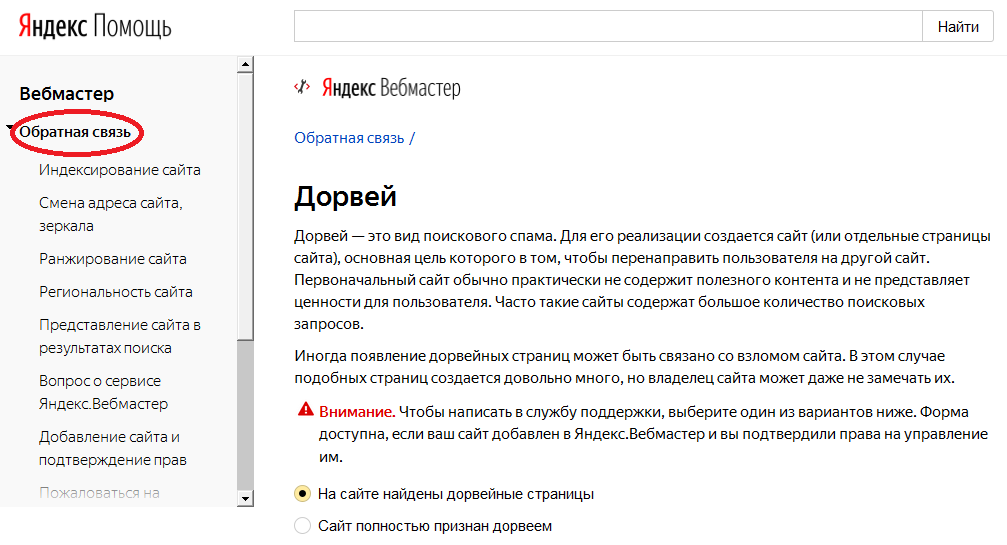
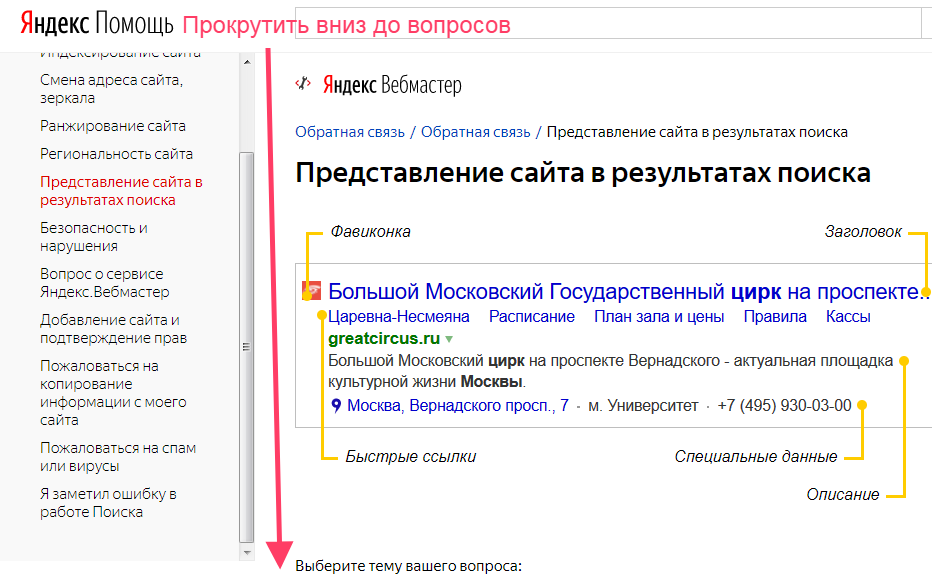
 yandex.ru
yandex.ru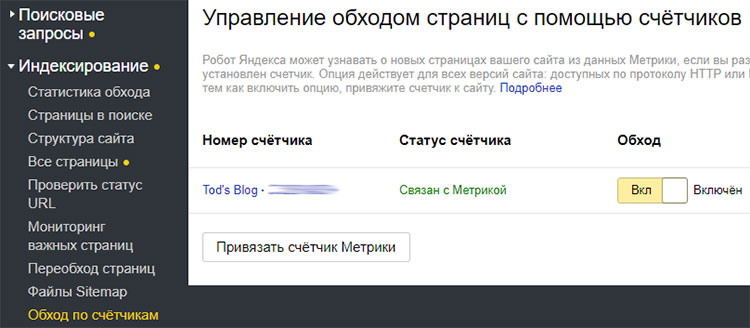 В этом случае поддержка сообщит об этом. Однако будет не лишним напомнить о проблеме через некоторое время. На практике такой подход позволяет быстрее решать проблемы, в том числе и с автоматически снимаемыми фильтрами.
В этом случае поддержка сообщит об этом. Однако будет не лишним напомнить о проблеме через некоторое время. На практике такой подход позволяет быстрее решать проблемы, в том числе и с автоматически снимаемыми фильтрами. Такси.
Такси.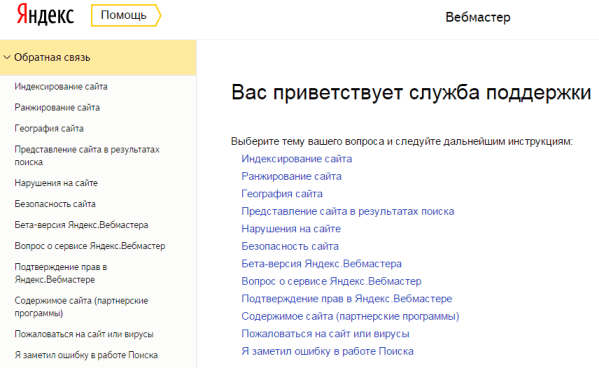 Плюс;
Плюс;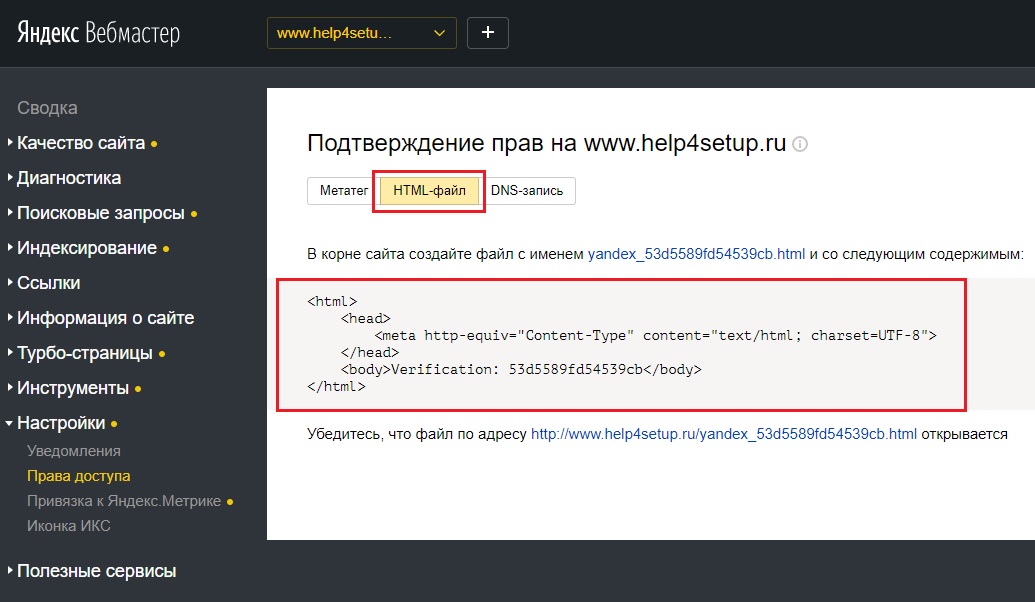 Вебмастера
Вебмастера Вебмастер»;
Вебмастер»; Они же продублированы в пункте меню «Инструменты».
Они же продублированы в пункте меню «Инструменты».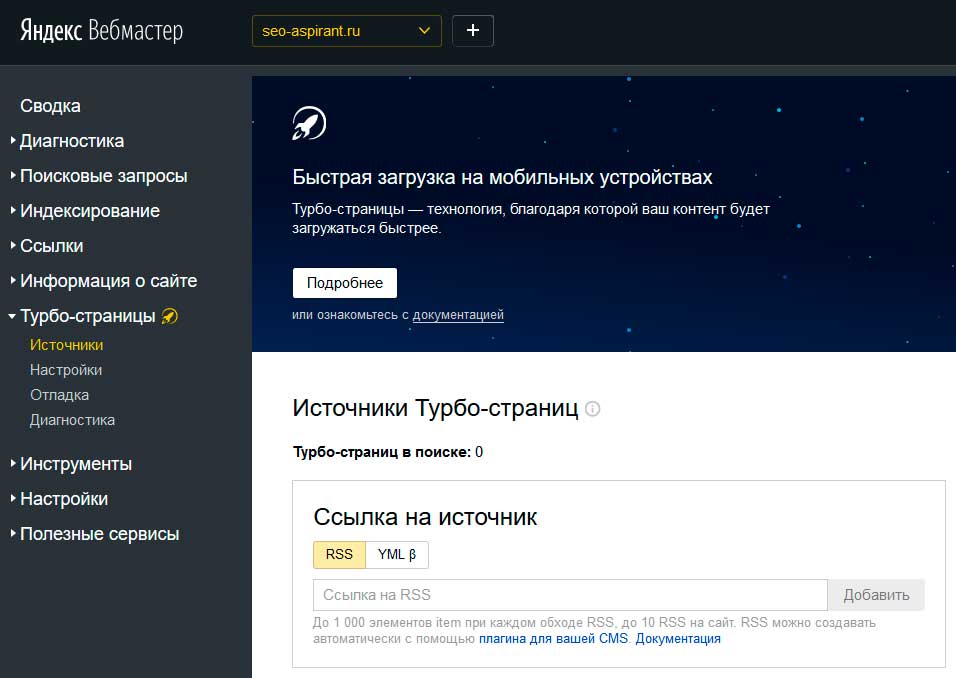 Просмотр ИКС в динамике
Просмотр ИКС в динамике
Добавить комментарий